Dell Latitude E6330 User Manual [ru]
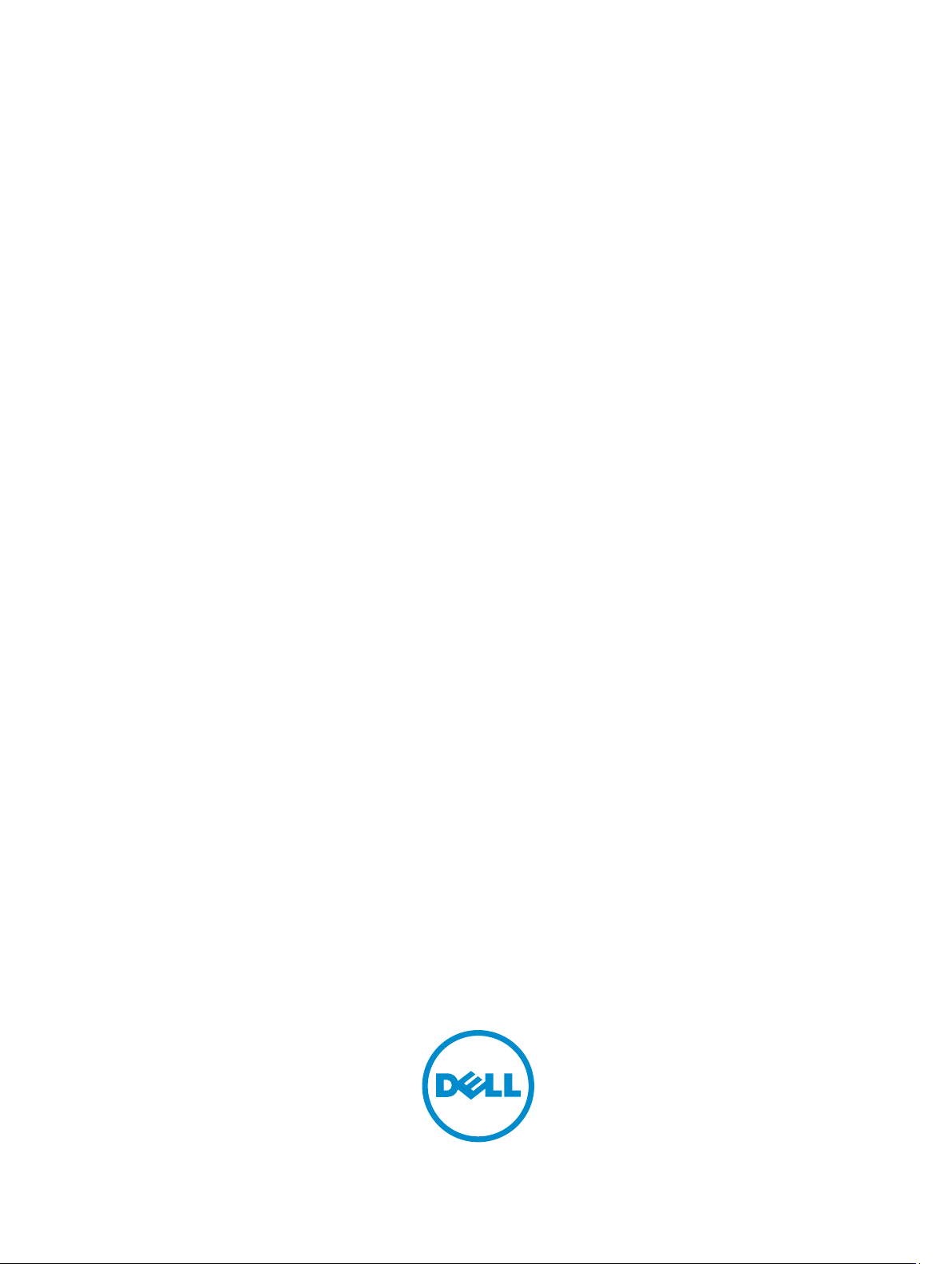
Dell Latitude E6330
Руководство по эксплуатации
нормативная модель: P19S
нормативный тип: P19S001
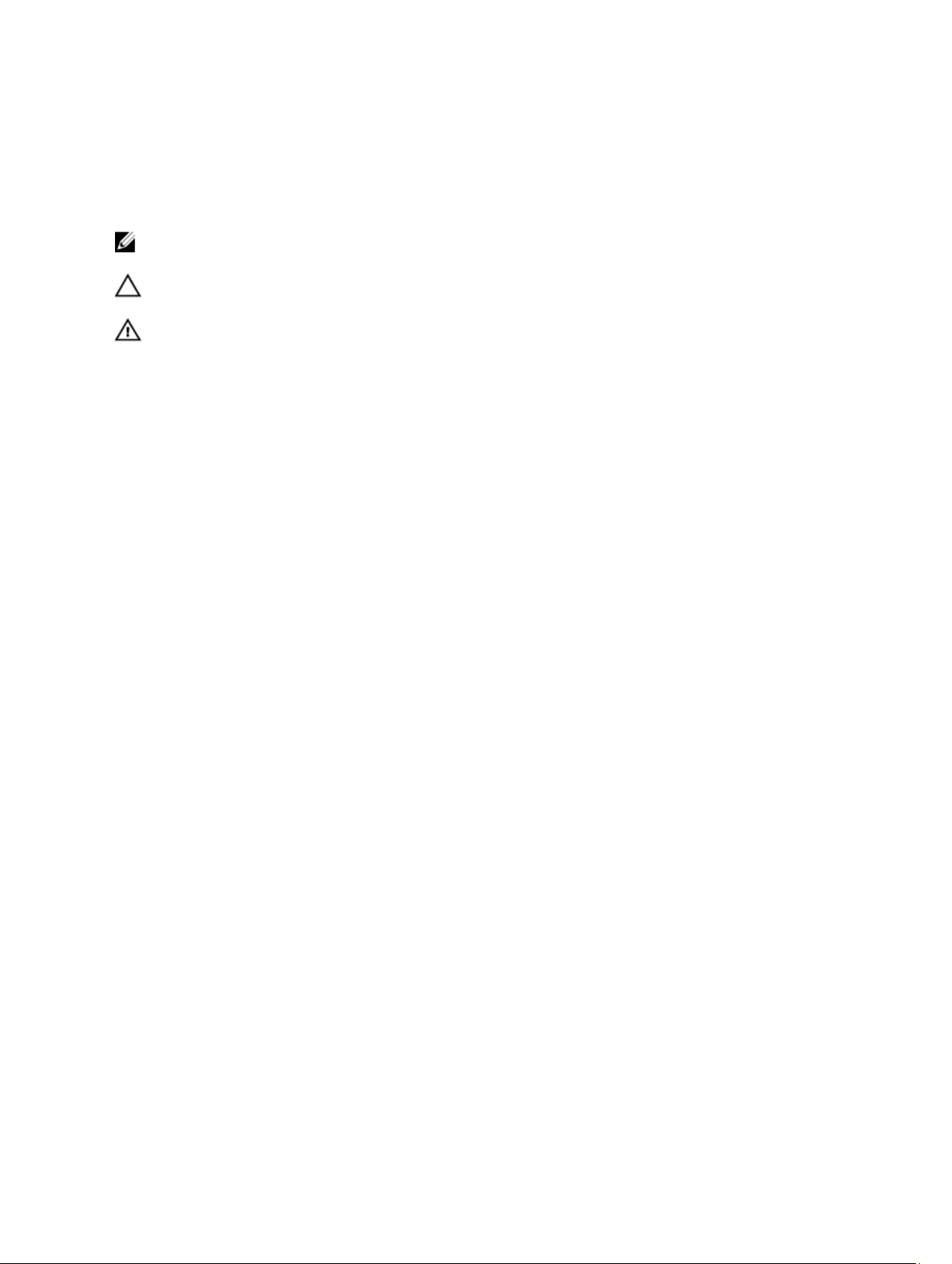
Примечания, предупреждения и
предостережения
ПРИМЕЧАНИЕ: ПРИМЕЧАНИЕ. Содержит важную информацию, которая помогает более эффективно
работать с компьютером.
ОСТОРОЖНО: ПРЕДУПРЕЖДЕНИЕ. Указывает на опасность повреждения оборудования или
потери данных и подсказывает, как этого избежать.
ПРЕДУПРЕЖДЕНИЕ: ОСТОРОЖНО! Указывает на потенциальную опасность повреждения
оборудования, получения травмы или на угрозу для жизни.
2013 Dell Inc. Все права защищены.
©
Товарные знаки, использованные в тексте:
PowerVault
являются
товарными знаками Intel Corporation в США и других странах.
AMD Opteron
Windows
зарегистрированными товарными знаками Microsoft Corporation в США и (или) в других странах.
Enterprise Linux
SUSE
зарегистрированным товарным знаком корпорации Oracle Corporation и (или) ее филиалов.
XenMotion
других странах.
™
PowerConnect
,
™
OpenManage
,
товарными знаками корпорации Dell Inc.
™
AMD Phenom
,
®
Windows Server
,
®
®
являются зарегистрированными товарными знаками Novell Inc. в США и в других странах.
являются зарегистрированными товарными знаками Red Hat, Inc. в США и (или) в других странах.
®
являются зарегистрированными товарными знаками или товарными знаками Citrix Systems, Inc. в США и (или) в
VMware
™
и
®
Internet Explorer
,
®
,
vMotion
AMD Sempron
®
,
vCenter
™
логотип Dell,
Dell
,
™
EqualLogic
,
Intel
™
являются товарными знаками Advanced Micro Devices, Inc.
®
MS-DOS
,
®
,
vCenter SRM
Dell Boomi
™
Compellent
,
®
Pentium
,
AMD
®
Windows Vista
,
™
и
vSphere
или товарными знаками VMware, Inc. в США или в других странах.
™
Dell Precision
,
™
™
KACE
,
®
Xeon
,
®
является зарегистрированным товарным знаком, а
,
®
®
Core
,
®
и
Active Directory
™
FlexAddress
Celeron
и
OptiPlex
,
™
Force10
,
®
являются зарегистрированными
®
являются товарными знаками или
Citrix
®
являются зарегистрированными товарными знаками
®
является зарегистрированным товарным знаком
IBM
корпорации International Business Machines Corporation.
2014 - 01
Rev. A03
™
Red Hat
Oracle
®
,
Xen
Latitude
,
™
Venue
,
®
®
®
,
XenServer
™
PowerEdge
,
™
Microsoft
Red Hat
и
является
и
Vostro
®
®
,
®
Novell
и
™
,
™
®
и
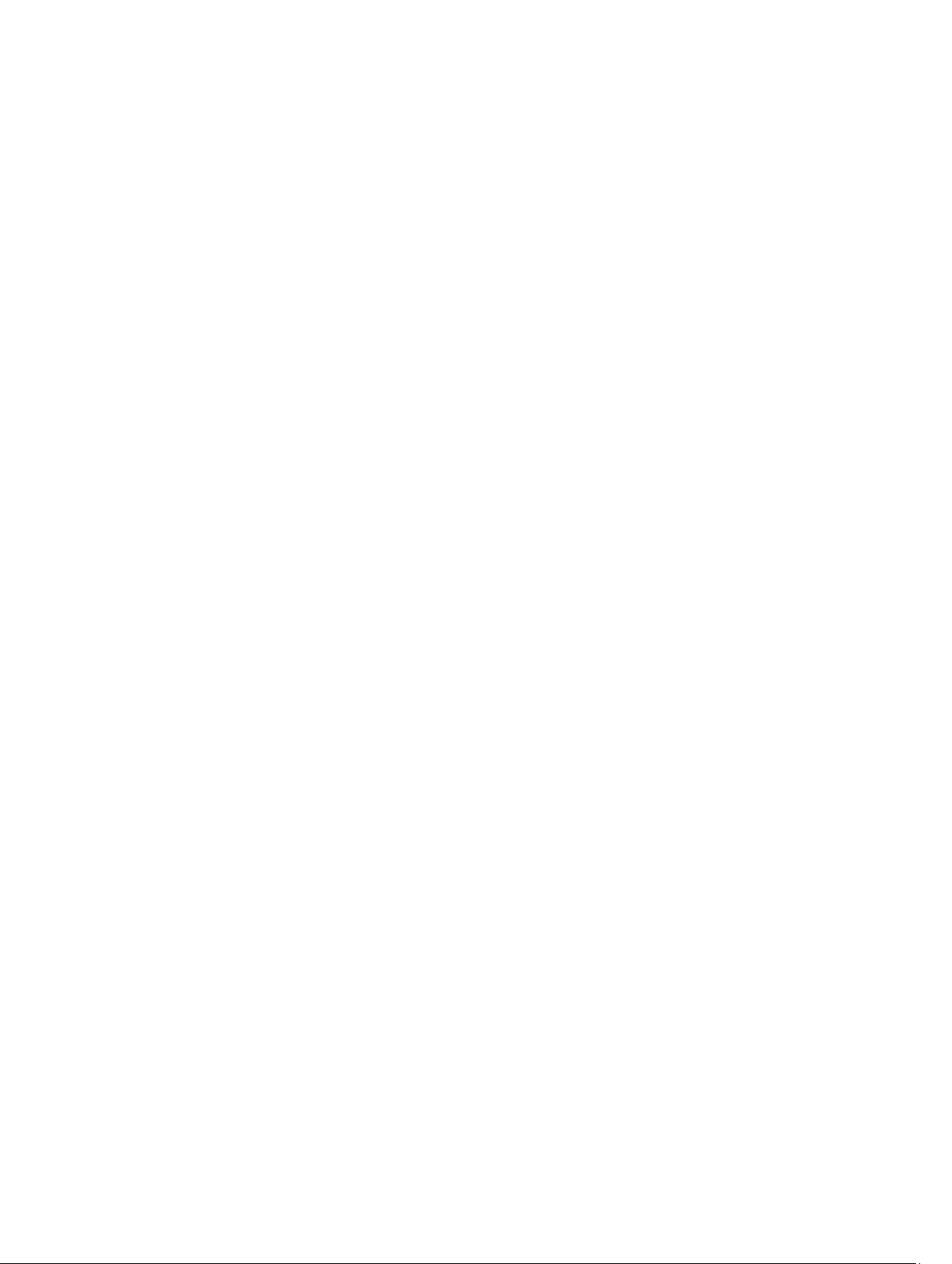
Содержание
1 Работа с компьютером..........................................................................................................7
Подготовка к работе с внутренними компонентами компьютера.................................................................... 7
Выключение компьютера......................................................................................................................................9
После работы с внутренними компонентами компьютера................................................................................9
2 Извлечение и установка компонентов.........................................................................11
Рекомендуемые инструменты.............................................................................................................................11
Извлечение карты Secure Digital (SD)................................................................................................................. 11
Установка карты Secure Digital (SD)................................................................................................................... 12
Извлечение платы ExpressCard........................................................................................................................... 12
Установка платы ExpressCard............................................................................................................................. 12
Извлечение аккумулятора................................................................................................................................... 13
Установка аккумулятора..................................................................................................................................... 13
Извлечение карты модуля определения абонента (SIM-карты)...................................................................... 13
Установка SIM-карты...........................................................................................................................................14
Извлечение жесткого диска.................................................................................................................................14
Установка жесткого диска...................................................................................................................................16
Извлечение оптического дисковода...................................................................................................................16
Установка оптического дисковода..................................................................................................................... 18
Снятие нижней крышки.......................................................................................................................................18
Установка нижней крышки................................................................................................................................. 19
Снятие окантовки клавиатуры............................................................................................................................19
Установка окантовки клавиатуры...................................................................................................................... 20
Снятие клавиатуры...............................................................................................................................................20
Установка клавиатуры.........................................................................................................................................22
Извлечение платы беспроводной локальной сети (WLAN).............................................................................. 22
Установка платы WLAN....................................................................................................................................... 23
Извлечение модуля Bluetooth..............................................................................................................................23
Установка модуля Bluetooth................................................................................................................................24
Извлечение модуля памяти................................................................................................................................. 25
Установка модуля памяти................................................................................................................................... 25
Извлечение батареи типа «таблетка»................................................................................................................. 26
Установка батареи типа «таблетка»................................................................................................................... 26
Снятие упора для рук........................................................................................................................................... 27
Установка упора для рук..................................................................................................................................... 28
Извлечение мультимедийной платы.................................................................................................................. 29
Установка мультимедийной платы.................................................................................................................... 30
Извлечение каркаса платы ExpressCard............................................................................................................. 31
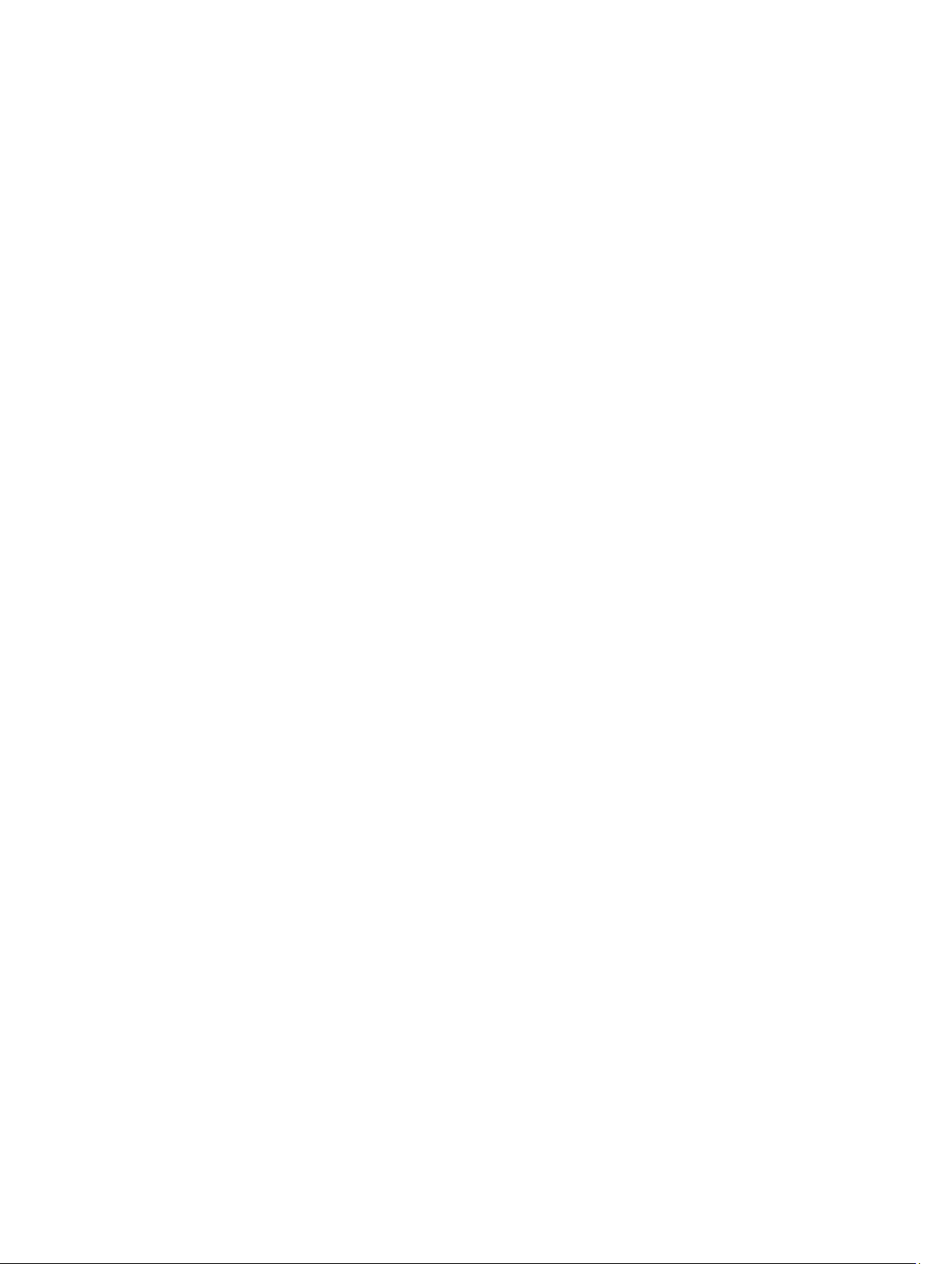
Установка каркаса платы ExpressCard............................................................................................................... 32
Извлечение динамиков........................................................................................................................................ 32
Установка динамиков.......................................................................................................................................... 34
Снятие крышек шарниров дисплея.................................................................................................................... 34
Установка крышек шарниров дисплея...............................................................................................................35
Снятие дисплея в сборе........................................................................................................................................35
Установка дисплея в сборе..................................................................................................................................38
Извлечение системной платы............................................................................................................................. 38
Установка системной платы................................................................................................................................40
Извлечение радиатора..........................................................................................................................................41
Установка радиатора............................................................................................................................................42
Извлечение порта разъема питания....................................................................................................................43
Установка порта разъема питания......................................................................................................................44
Извлечение платы ввода-вывода........................................................................................................................ 45
Установка платы ввода-вывода.......................................................................................................................... 45
Снятие лицевой панели дисплея.........................................................................................................................46
Установка лицевой панели дисплея................................................................................................................... 47
Снятие панели дисплея........................................................................................................................................47
Установка панели дисплея.................................................................................................................................. 48
Снятие модуля камеры и микрофона................................................................................................................. 49
Установка модуля камеры и микрофона............................................................................................................49
Извлечение платы светодиодных индикаторов................................................................................................ 50
Установка платы светодиодных индикаторов.................................................................................................. 51
Снятие стенок шарниров дисплея...................................................................................................................... 52
Установка стенок шарниров дисплея.................................................................................................................54
Снятие шарниров дисплея...................................................................................................................................54
Установка шарниров дисплея............................................................................................................................. 55
Снятие кабеля LVDS и кабеля камеры................................................................................................................ 56
Подключение кабеля LVDS и кабеля камеры.....................................................................................................57
3 Сведения о порте стыковки............................................................................................. 59
4 Программа настройки системы..................................................................................... 61
Последовательность загрузки............................................................................................................................. 61
Клавиши навигации............................................................................................................................................. 61
Параметры настройки системы.......................................................................................................................... 62
Обновление BIOS ................................................................................................................................................. 71
Системный пароль и пароль программы настройки........................................................................................ 72
Назначение системного пароля и пароля программы настройки.............................................................72
Удаление и изменение существующего системного пароля или пароля настройки системы.............. 73
5 Диагностика........................................................................................................................... 75
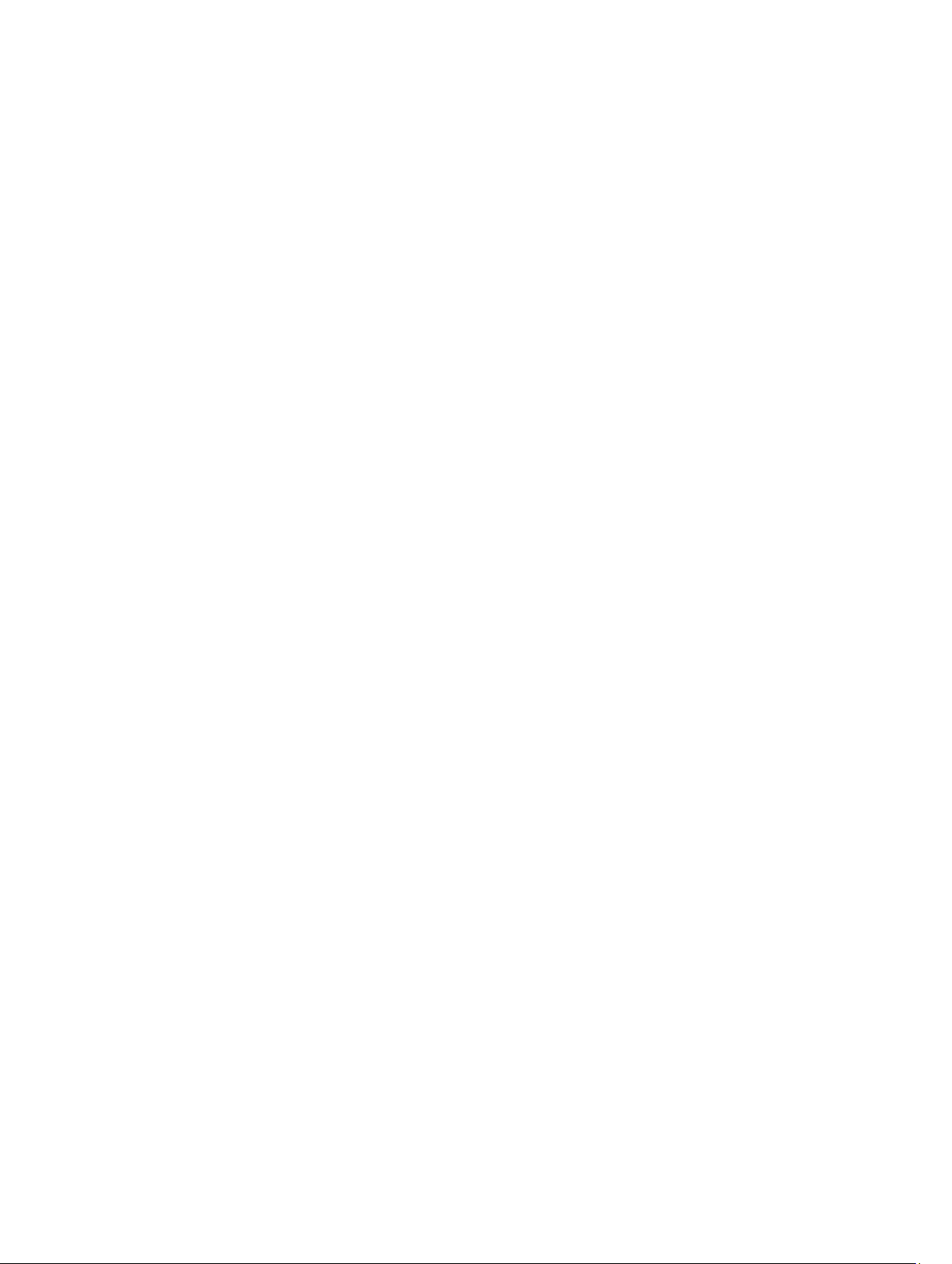
Диагностика расширенной предзагрузочной оценки системы (ePSA)...........................................................75
Индикаторы состояния устройств......................................................................................................................76
Индикаторы состояния аккумулятора............................................................................................................... 77
6 Технические характеристики..........................................................................................79
7 Обращение в компанию Dell.............................................................................................85
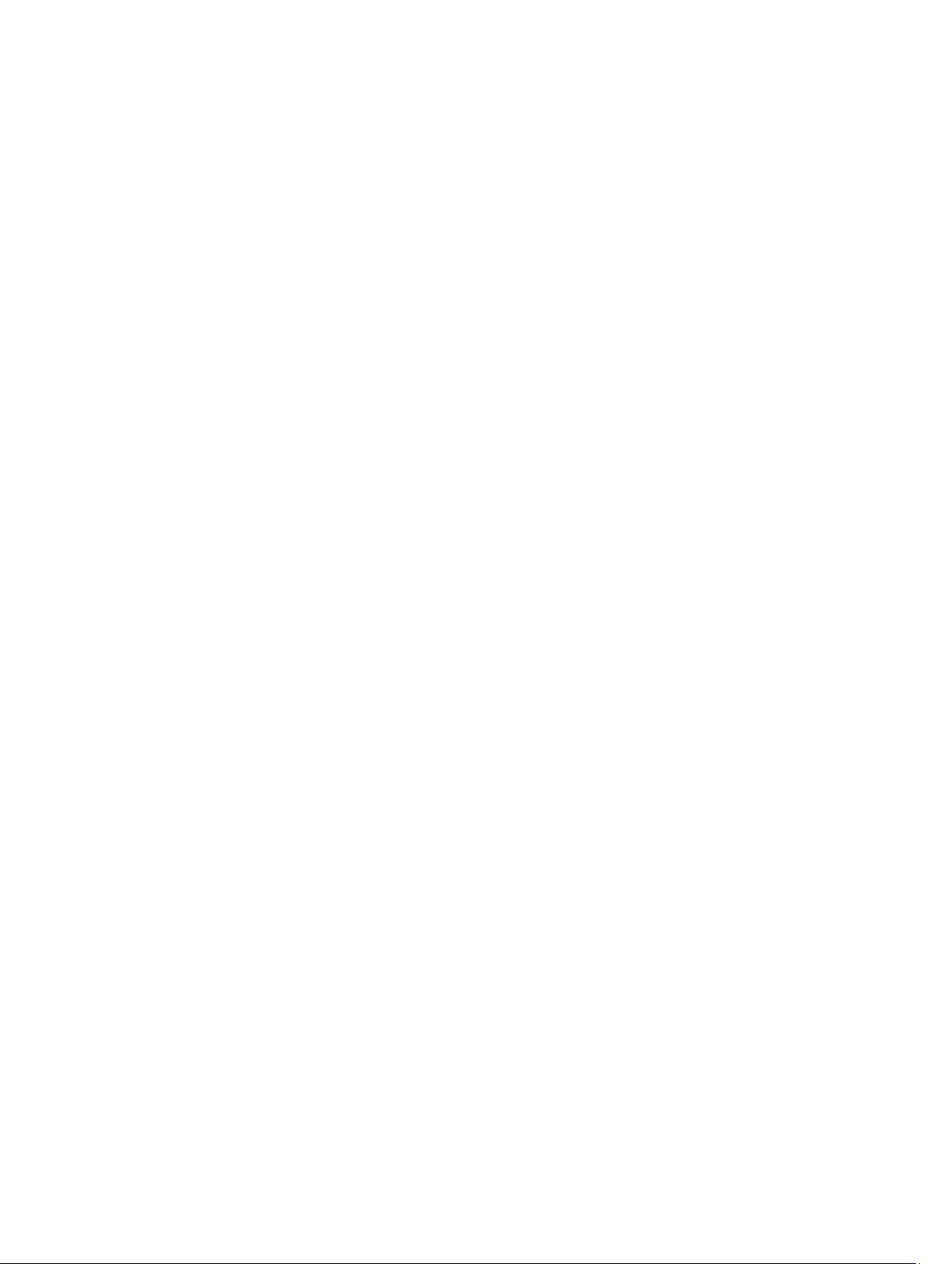
6
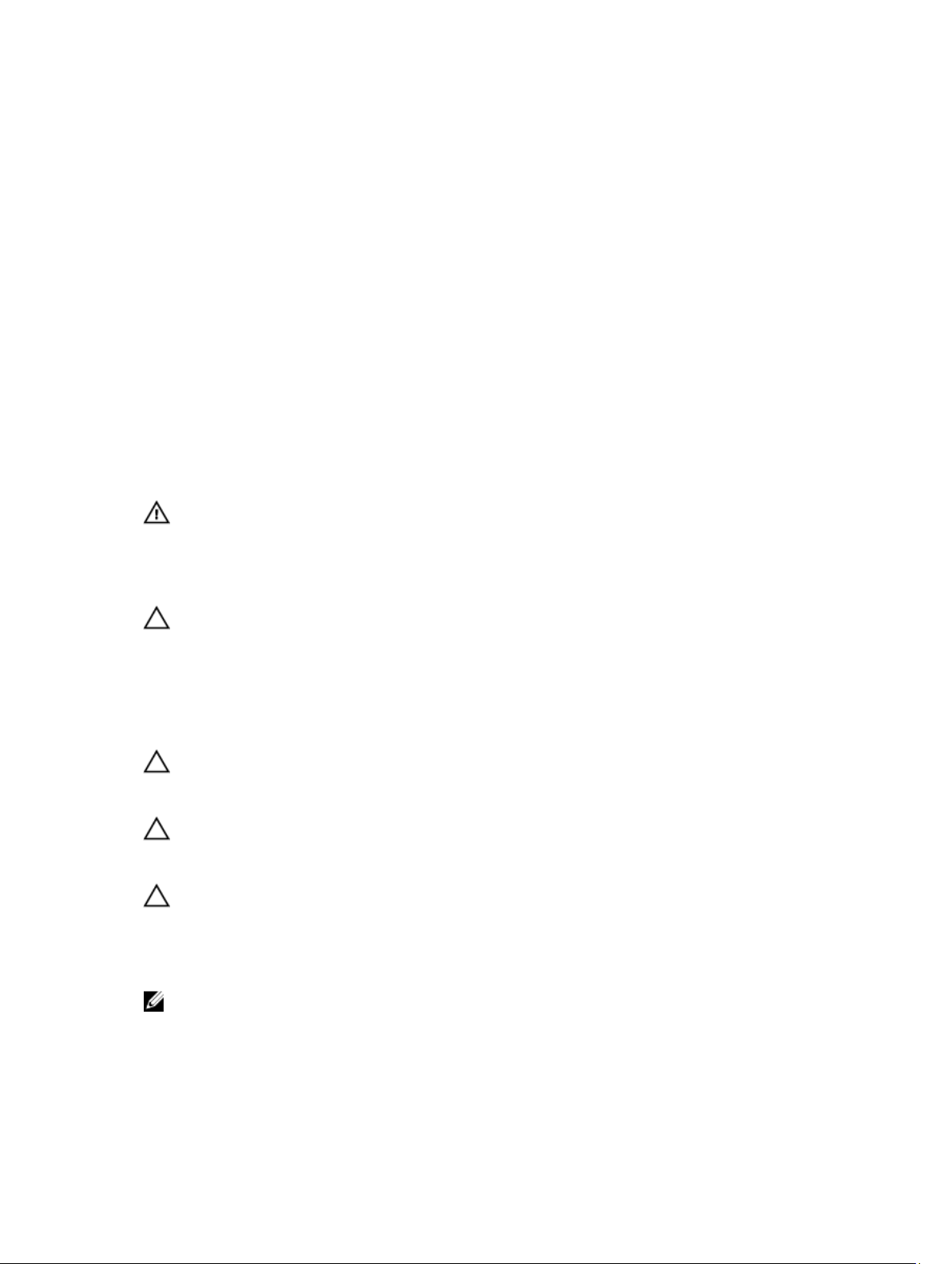
1
Работа с компьютером
Подготовка к работе с внутренними компонентами компьютера
Во избежание повреждения компьютера и для собственной безопасности следуйте приведенным ниже
указаниям по технике безопасности. Если не указано иное, каждая процедура, предусмотренная в данном
документе, подразумевает соблюдение следующих условий:
• прочитаны указания по технике безопасности, прилагаемые к компьютеру;
• для замены компонента или установки отдельно приобретенного компонента выполните процедуру снятия в
обратном порядке.
ПРЕДУПРЕЖДЕНИЕ: Перед началом работы с внутренними компонентами компьютера
ознакомьтесь с указаниями по технике безопасности, прилагаемыми к компьютеру.
Дополнительные сведения о рекомендуемых правилах техники безопасности можно посмотреть на
начальной странице раздела, посвященного соответствию нормативным требованиям: www.dell.com/
regulatory_compliance .
ОСТОРОЖНО: Многие виды ремонта могут быть выполнены только сертифицированным
техническим специалистом. Вам следует устранять неполадки и выполнять простой ремонт,
разрешенный в соответствии с документацией к изделию или проводимый в соответствии с
указаниями, которые можно найти в Интернете, получить по телефону или в службе технической
поддержки. На повреждения, причиной которых стало обслуживание без разрешения компании Dell,
гарантия не распространяется. Прочтите инструкции по технике безопасности, прилагаемые к
изделию, и следуйте им.
ОСТОРОЖНО: Во избежание электростатического разряда следует заземлиться, надев
антистатический браслет или периодически прикасаясь к некрашеной металлической поверхности
(например, к разъемам на задней панели компьютера).
ОСТОРОЖНО: Соблюдайте осторожность при обращении с компонентами и платами. Не следует
дотрагиваться до компонентов и контактов платы. Держите плату за края или за металлическую
монтажную скобу. Такие компоненты, как процессор, следует держать за края, а не за контакты.
ОСТОРОЖНО: При отсоединении кабеля беритесь за разъем или специальную петлю на нем. Не
тяните за кабель. На некоторых кабелях имеются разъемы с фиксирующими защелками. Перед
отсоединением кабеля такого типа необходимо нажать на фиксирующие защелки. При
разъединении разъемов старайтесь разносить их по прямой линии, чтобы не погнуть контакты. А
перед подсоединением кабеля убедитесь в правильной ориентации и соосности частей разъемов.
ПРИМЕЧАНИЕ: Цвет компьютера и некоторых компонентов может отличаться от цвета, указанного в
этом документе.
7
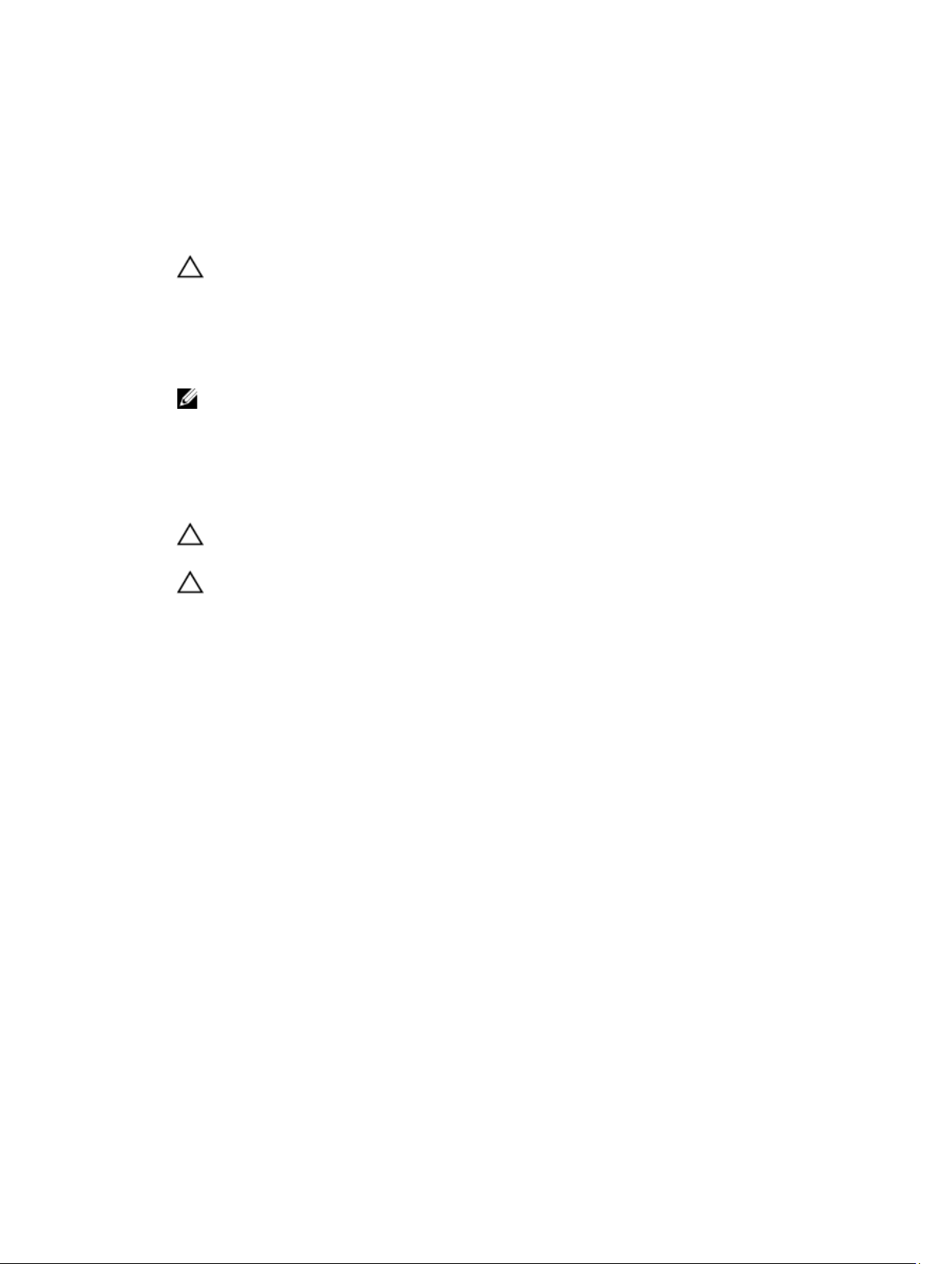
Во избежание повреждения компьютера выполните следующие шаги, прежде чем приступать к работе с
внутренними компонентами компьютера.
1. Чтобы не поцарапать крышку компьютера, работы следует выполнять на плоской и чистой поверхности.
2. Выключите компьютер (см. раздел Выключение компьютера).
3. Если компьютер подсоединен (подстыкован) к стыковочному устройству, например, к дополнительно
заказываемым стыковочной станции Media Base или плоской батарее, расстыкуйте его.
ОСТОРОЖНО: При отсоединении сетевого кабеля необходимо сначала отсоединить его от
компьютера, а затем от сетевого устройства.
4. Отсоедините от компьютера все сетевые кабели.
5. Отсоедините компьютер и все внешние устройства от электросети.
6. Закройте крышку дисплея, переверните компьютер вверх дном и положите его на ровную рабочую
поверхность.
ПРИМЕЧАНИЕ: Во избежание повреждения системной платы необходимо перед обслуживанием
компьютера вынуть основную батарею.
7. Выньте основной аккумулятор.
8. Переверните компьютер, чтобы верхняя сторона была обращена вверх.
9. Откройте крышку дисплея.
10. Чтобы снять статическое электричество с системной платы, нажмите кнопку питания.
ОСТОРОЖНО: Во избежание поражения электрическим током обязательно отключите
компьютер от электросети, прежде чем будете открывать крышку дисплея.
ОСТОРОЖНО: Прежде чем прикасаться к чему-либо внутри компьютера, снимите статическое
электричество, прикоснувшись к некрашеной металлической поверхности (например, на
задней панели компьютера). Во время работы периодически прикасайтесь к некрашеной
металлической поверхности, чтобы снять статическое электричество, которое может повредить
внутренние компоненты.
11. Извлеките из соответствующих слотов все установленные платы ExpressCard или смарт-карты.
8
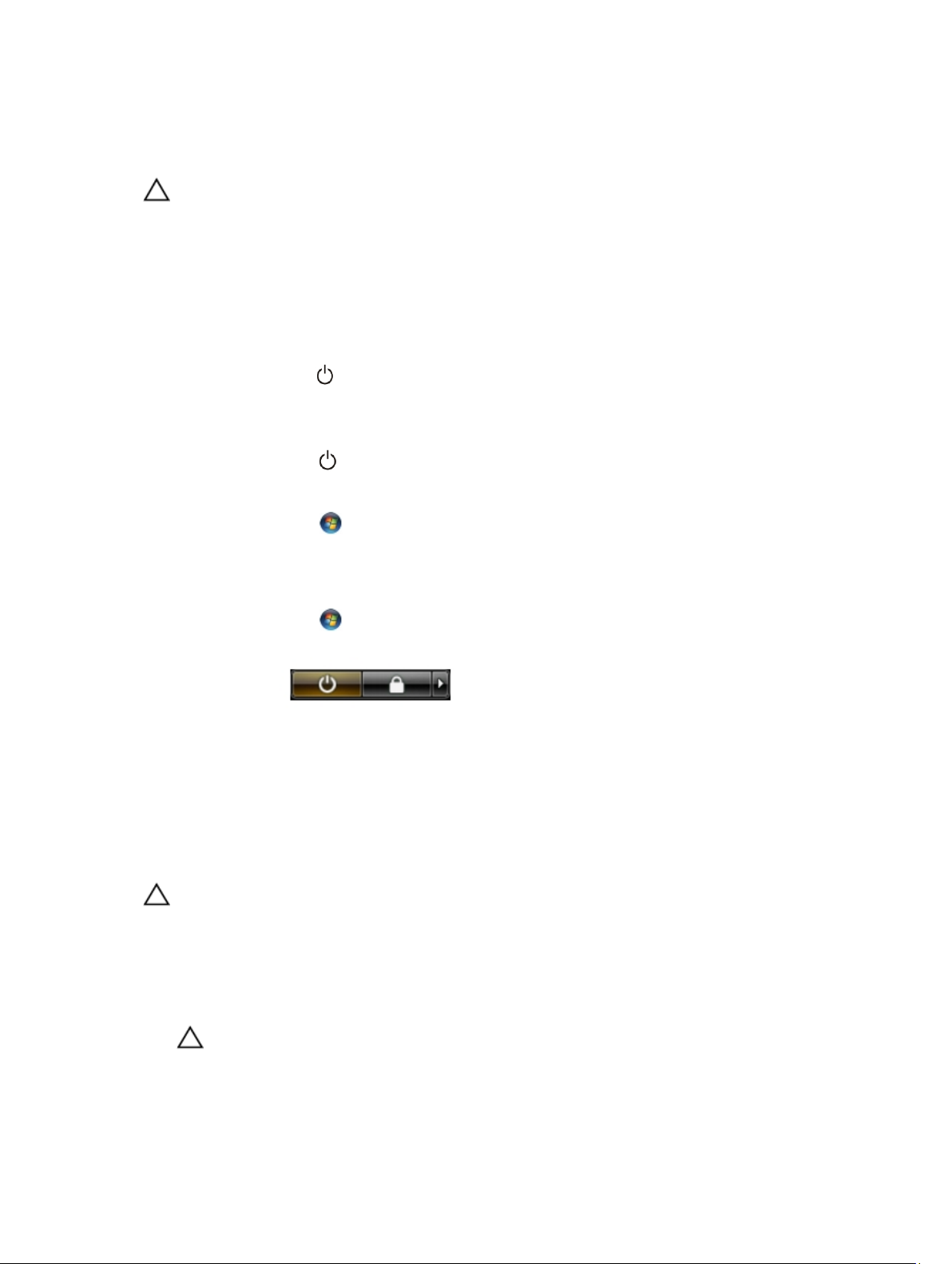
Выключение компьютера
ОСТОРОЖНО: Во избежание потери данных сохраните и закройте все открытые файлы и выйдите
из всех открытых программ перед выключением компьютера.
1. Завершите работу операционной системы.
– В Windows 8:
* При использовании сенсорного устройства:
a. Быстро проведите пальцем с правого края экрана, открыв меню панели Charms, и выберите
пункт Параметры.
b. Выберите а затем выберите Завершение работы.
* При использовании мыши:
a. Укажите мышью правый верхний угол экрана и щелкните Параметры.
b. Щелкните и выберите Завершение работы.
– В Windows 7:
1. Нажмите Пуск .
2. Щелкните Завершение работы.
или
1. Нажмите Пуск .
2. Нажмите стрелку в нижнем правом углу меню Пуск, показанную ниже, и нажмите Выключение.
2. Убедитесь, что компьютер и все подключенные к нему устройства выключены. Если компьютер и
подключенные устройства не выключились автоматически по завершении работы операционной системы,
нажмите и не отпускайте кнопку питания примерно 4 секунды, пока они не выключатся.
После работы с внутренними компонентами компьютера
После завершения любой процедуры замены не забудьте подсоединить все внешние устройства, платы и кабели,
прежде чем включать компьютер.
ОСТОРОЖНО: Во избежание повреждения компьютера следует использовать только батарею,
предназначенную для данного компьютера Dell. Не используйте батареи, предназначенные для
других компьютеров Dell.
1. Подсоедините все внешние устройства, например репликатор портов, плоскую батарею или стыковочную
станцию Media Base, и установите обратно все платы и карты, например плату ExpressCard.
2. Подсоедините к компьютеру все телефонные или сетевые кабели.
ОСТОРОЖНО: Чтобы подсоединить сетевой кабель, сначала подсоедините его к сетевому
устройству, а затем к компьютеру.
3. Установите на место батарею.
9
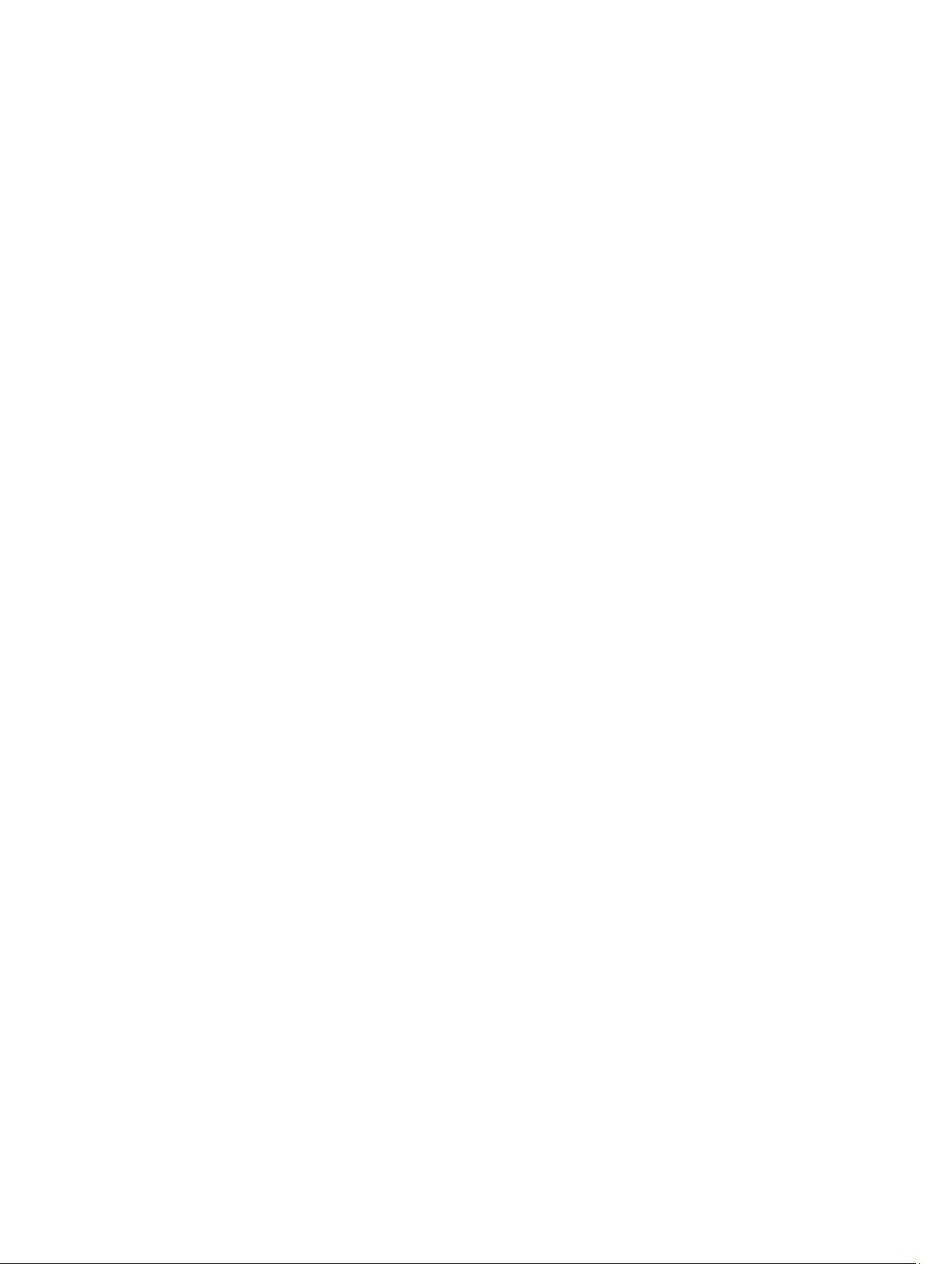
4. Подключите компьютер и все внешние устройства к электросети.
5. Включите компьютер.
10
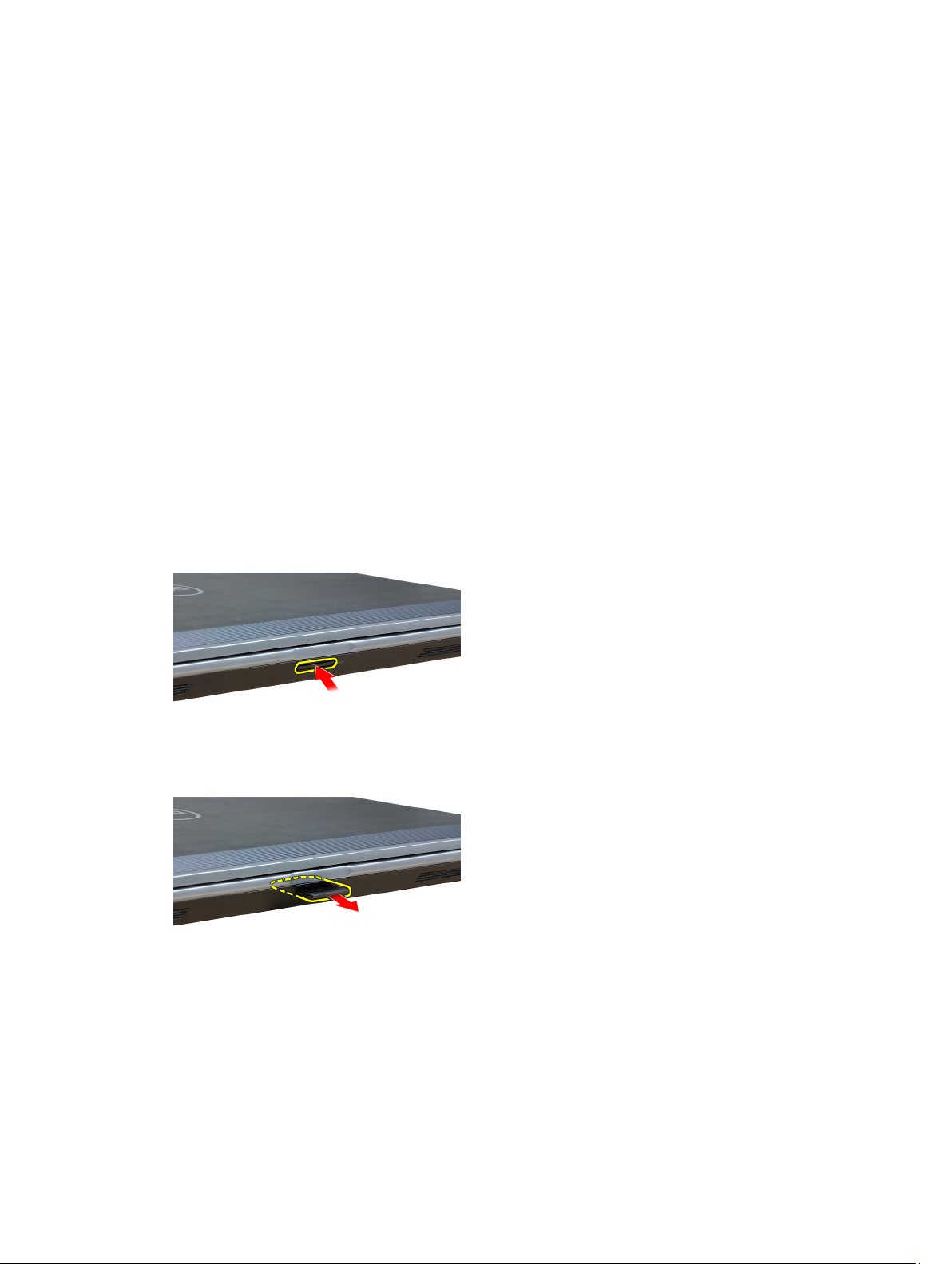
Извлечение и установка компонентов
В этом разделе приведены подробные сведения по извлечению и установке компонентов данного компьютера.
Рекомендуемые инструменты
Для выполнения процедур, описанных в этом документе, могут потребоваться следующие инструменты:
• маленькая шлицевая отвертка;
• крестовая отвертка;
• небольшая пластиковая палочка.
Извлечение карты Secure Digital (SD)
1. Выполните процедуры, приведенные в разделе Подготовка к работе с внутренними компонентами
компьютера.
2. Нажмите на карту SD, чтобы высвободить ее из корпуса компьютера.
2
3. Выньте карту SD из компьютера.
11
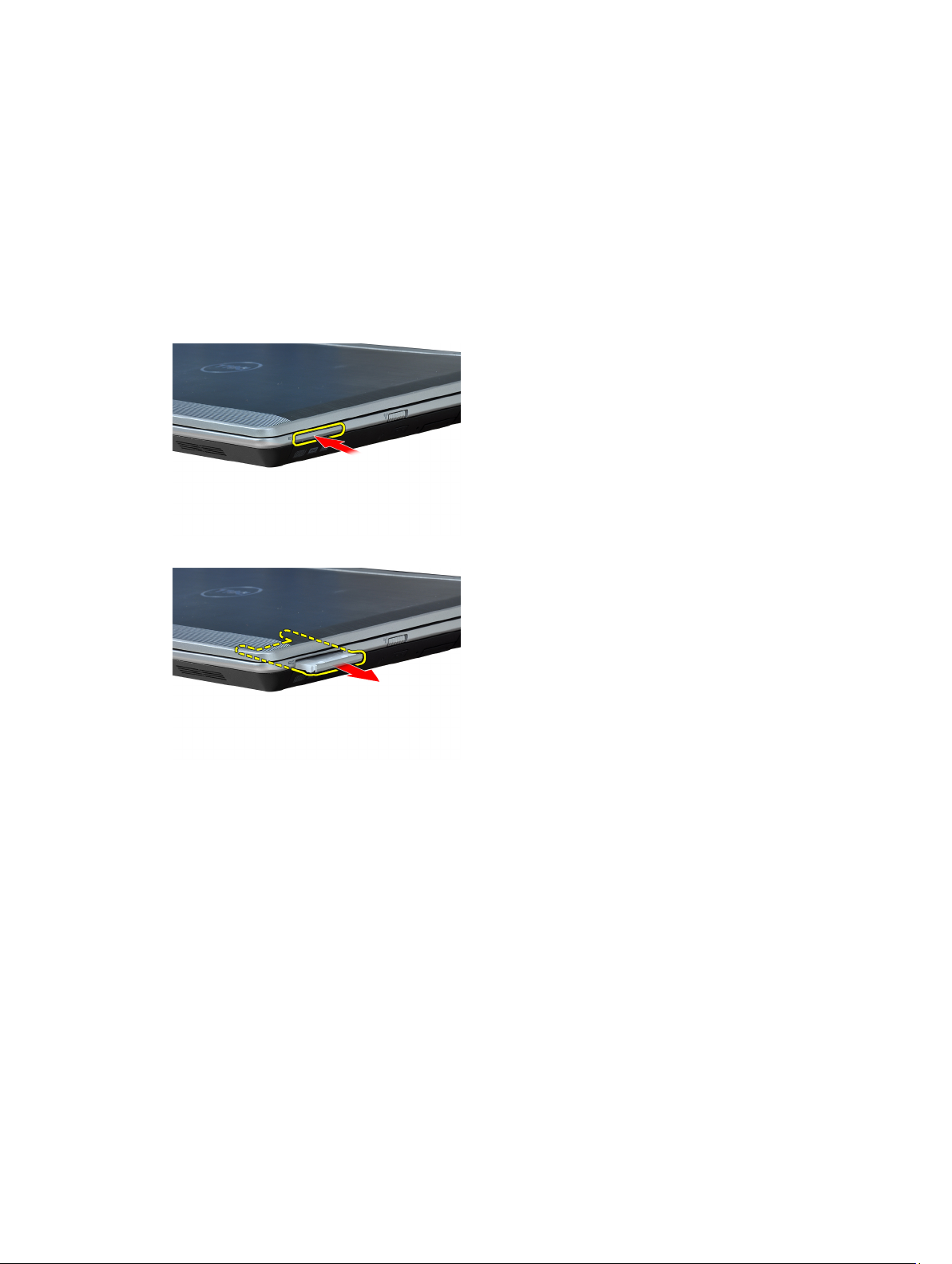
Установка карты Secure Digital (SD)
1. Вставьте карту SD в соответствующий слот до щелчка.
2. Выполните процедуры, приведенные в разделе После работы с внутренними компонентами компьютера.
Извлечение платы ExpressCard
1. Выполните процедуры, приведенные в разделе Подготовка к работе с внутренними компонентами
компьютера.
2. Нажмите на плату ExpressCard, чтобы она выскочила из соответствующего гнезда.
3. Выньте карту ExpressCard из компьютера.
Установка платы ExpressCard
1. Вставьте карту ExpressCard в соответствующий слот до щелчка.
2. Выполните процедуры, приведенные в разделе После работы с внутренними компонентами компьютера.
12
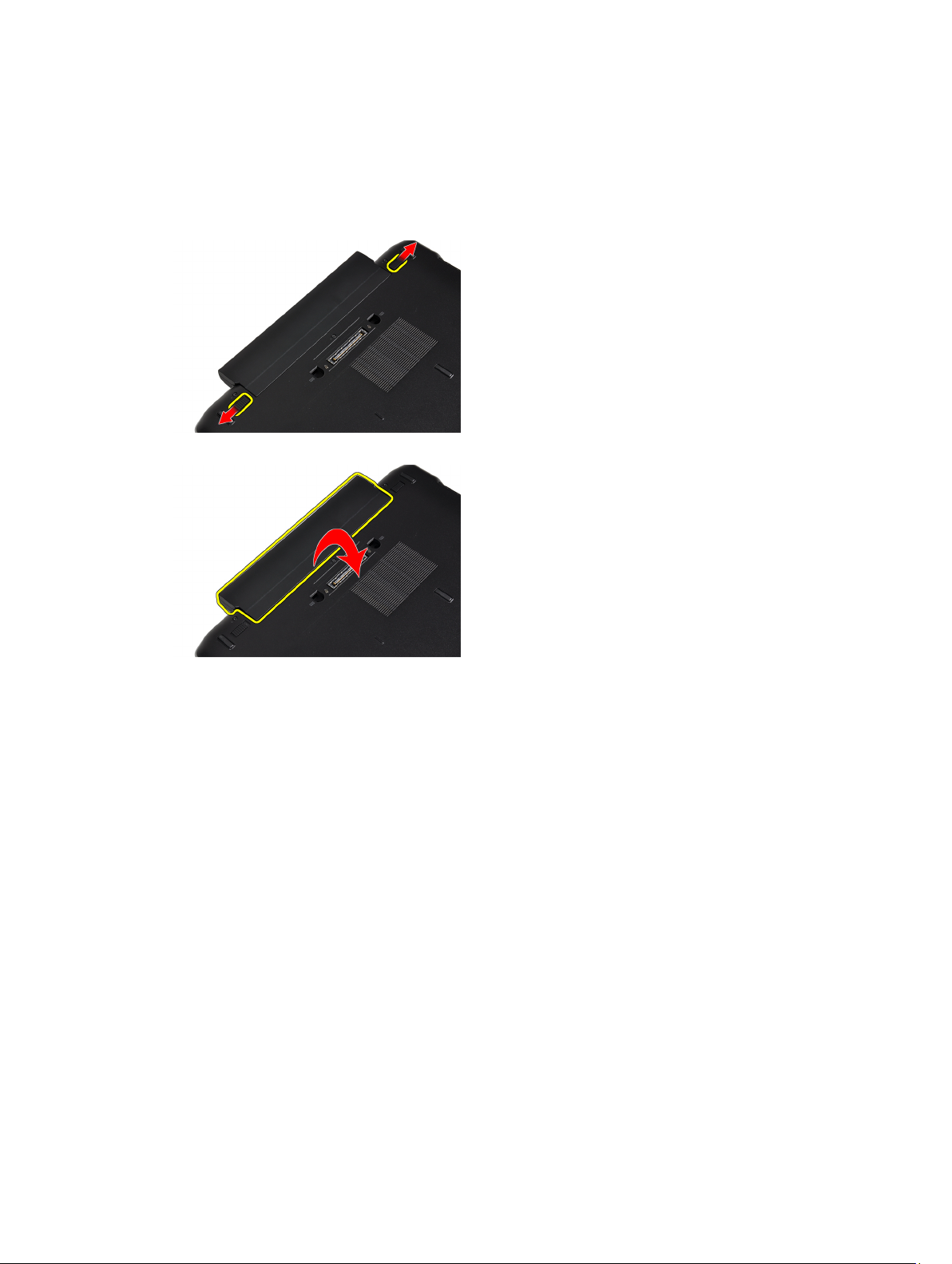
Извлечение аккумулятора
1. Выполните процедуры, приведенные в разделе Подготовка к работе с внутренними компонентами
компьютера.
2. Сдвиньте спусковые защелки, чтобы высвободить аккумулятор.
3. Извлеките аккумулятор из компьютера.
Установка аккумулятора
1. Вставьте аккумулятор в соответствующий слот до щелчка.
2. Выполните процедуры, приведенные в разделе После работы с внутренними компонентами компьютера.
Извлечение карты модуля определения абонента (SIMкарты)
1. Выполните процедуры, приведенные в разделе Подготовка к работе с внутренними компонентами
компьютера.
2. Извлеките аккумулятор.
13

3. Нажмите на SIM-карту, чтобы высвободить ее из корпуса компьютера.
4. Выньте SIM-карту из компьютера.
Установка SIM-карты
1. Вставьте SIM-карту в соответствующий отсек.
2. Установите аккумулятор.
3. Выполните процедуры, приведенные в разделе После работы с внутренними компонентами компьютера.
Извлечение жесткого диска
1. Выполните процедуры, приведенные в разделе Подготовка к работе с внутренними компонентами
компьютера.
2. Извлеките аккумулятор.
14
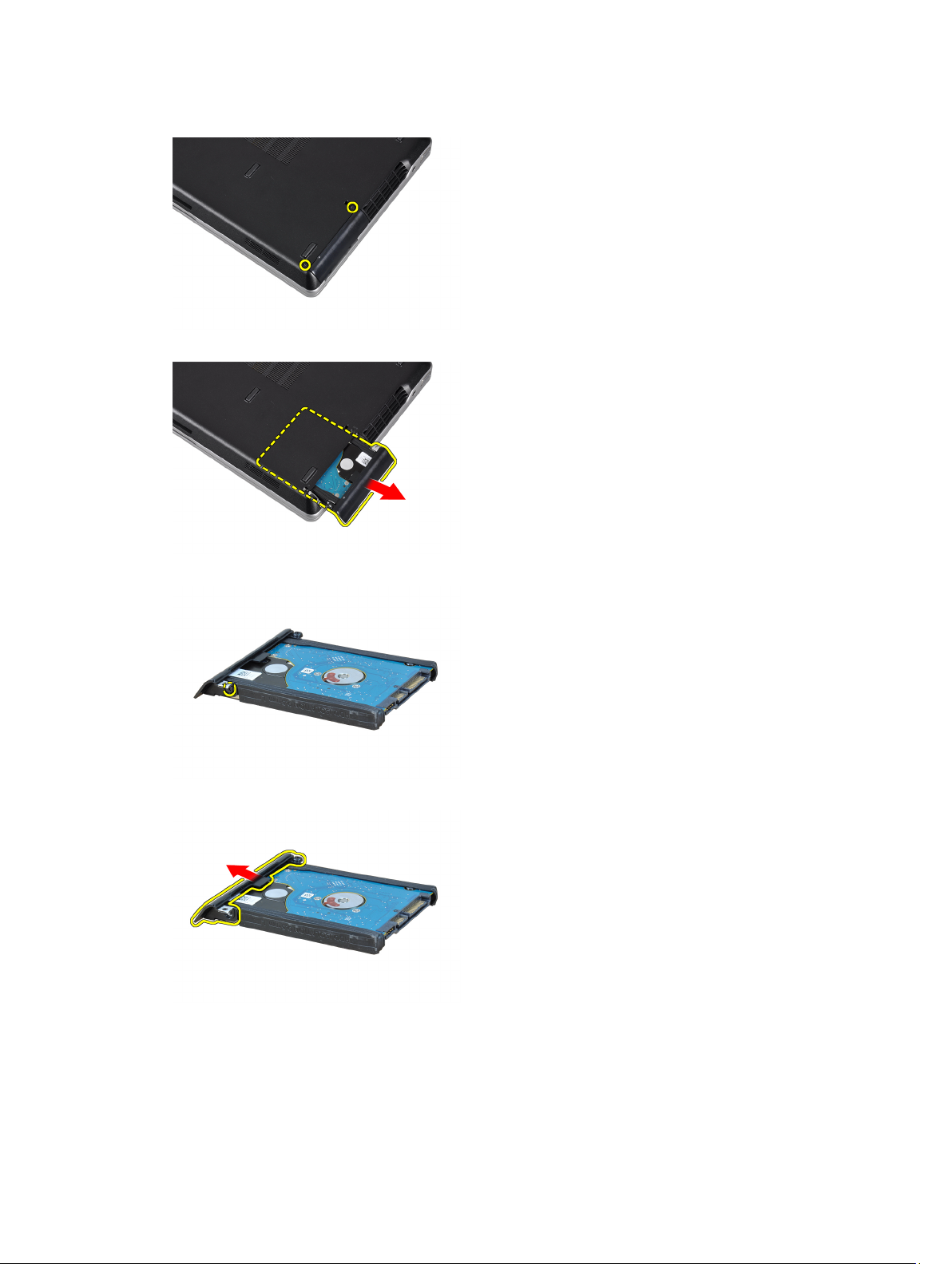
3. Выверните винты, которыми жесткий диск крепится к компьютеру.
4. Выдвиньте жесткий диск из компьютера.
5. Выверните винт, которым кронштейн жесткого диска крепится к жесткому диску.
6. Снимите кронштейн жесткого диска с жесткого диска.
15
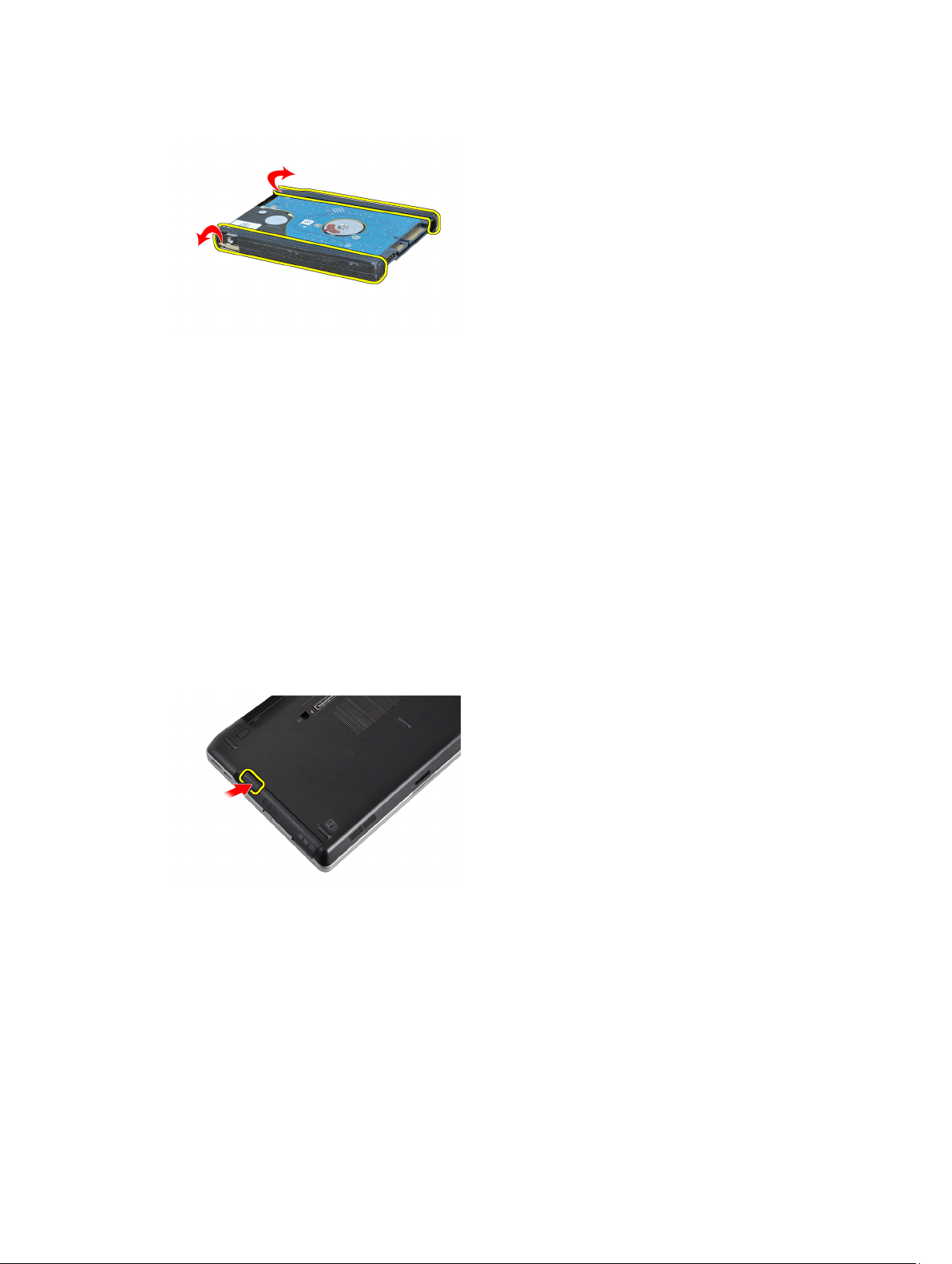
7. Снимите изолирующие детали с жесткого диска.
Установка жесткого диска
1. Установите изолирующие детали жесткого диска на жесткий диск.
2. Прикрепите каркас жесткого диска к жесткому диску.
3. Затяните винт, которым кронштейн жесткого диска крепится к жесткому диску.
4. Задвиньте и вставьте жесткий диск в соответствующий отсек.
5. Затяните винты, чтобы прикрепить жесткий диск к корпусу компьютера.
6. Установите аккумулятор.
7. Выполните процедуры, приведенные в разделе После работы с внутренними компонентами компьютера.
Извлечение оптического дисковода
1. Выполните процедуры, приведенные в разделе Подготовка к работе с внутренними компонентами
компьютера
2. Извлеките аккумулятор.
3. Нажмите на рычажок выброса оптического дисковода и высвободите его.
.
16
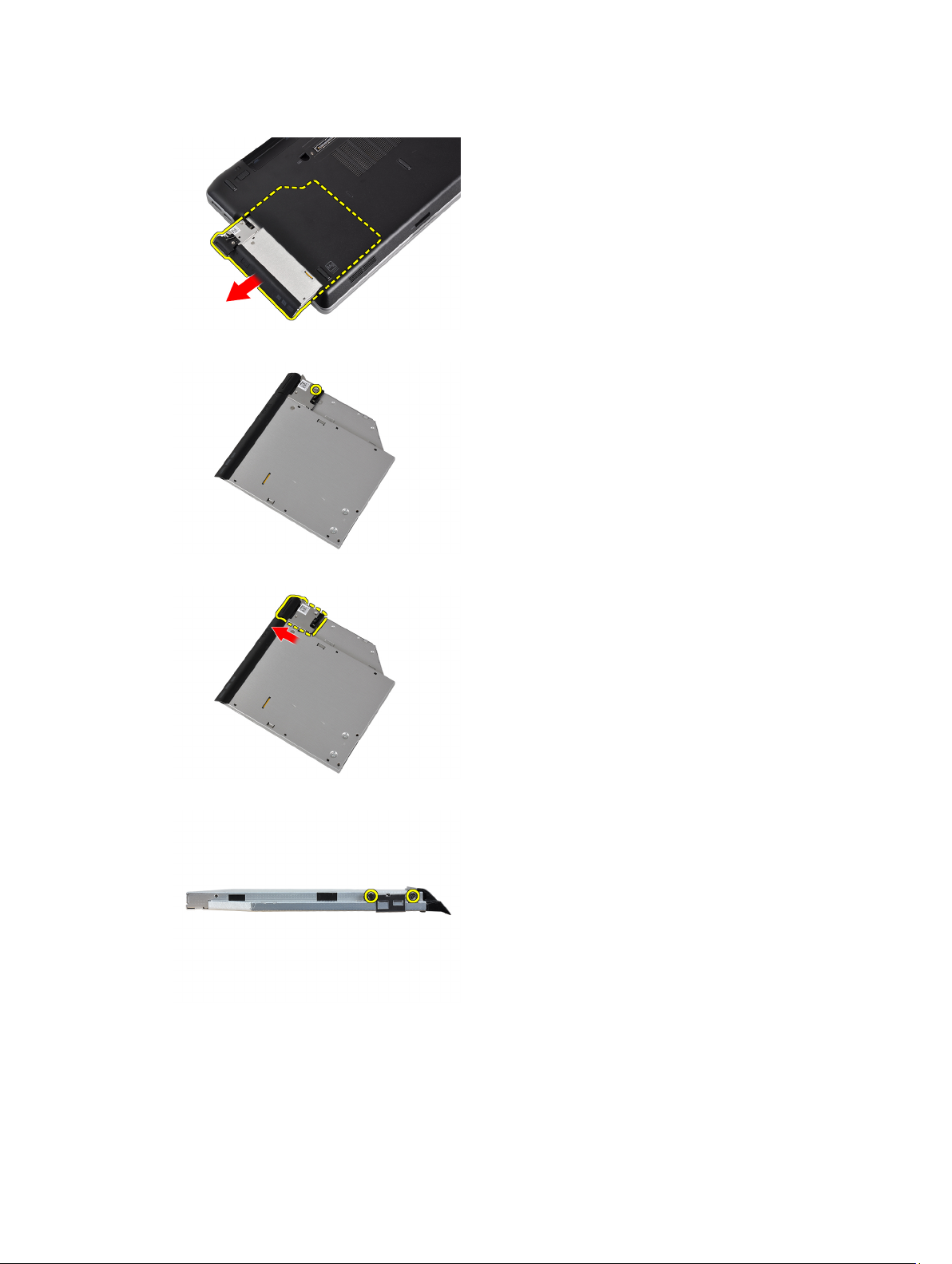
4. Выдвиньте жесткий диск и извлеките из компьютера.
5. Выверните винт, которым защелка дисковода крепится к оптическому дисководу.
6. Снимите защелку дисковода с оптического дисковода.
7. Выверните винты, которыми скоба защелки оптического дисковода крепится к оптическому дисководу.
17
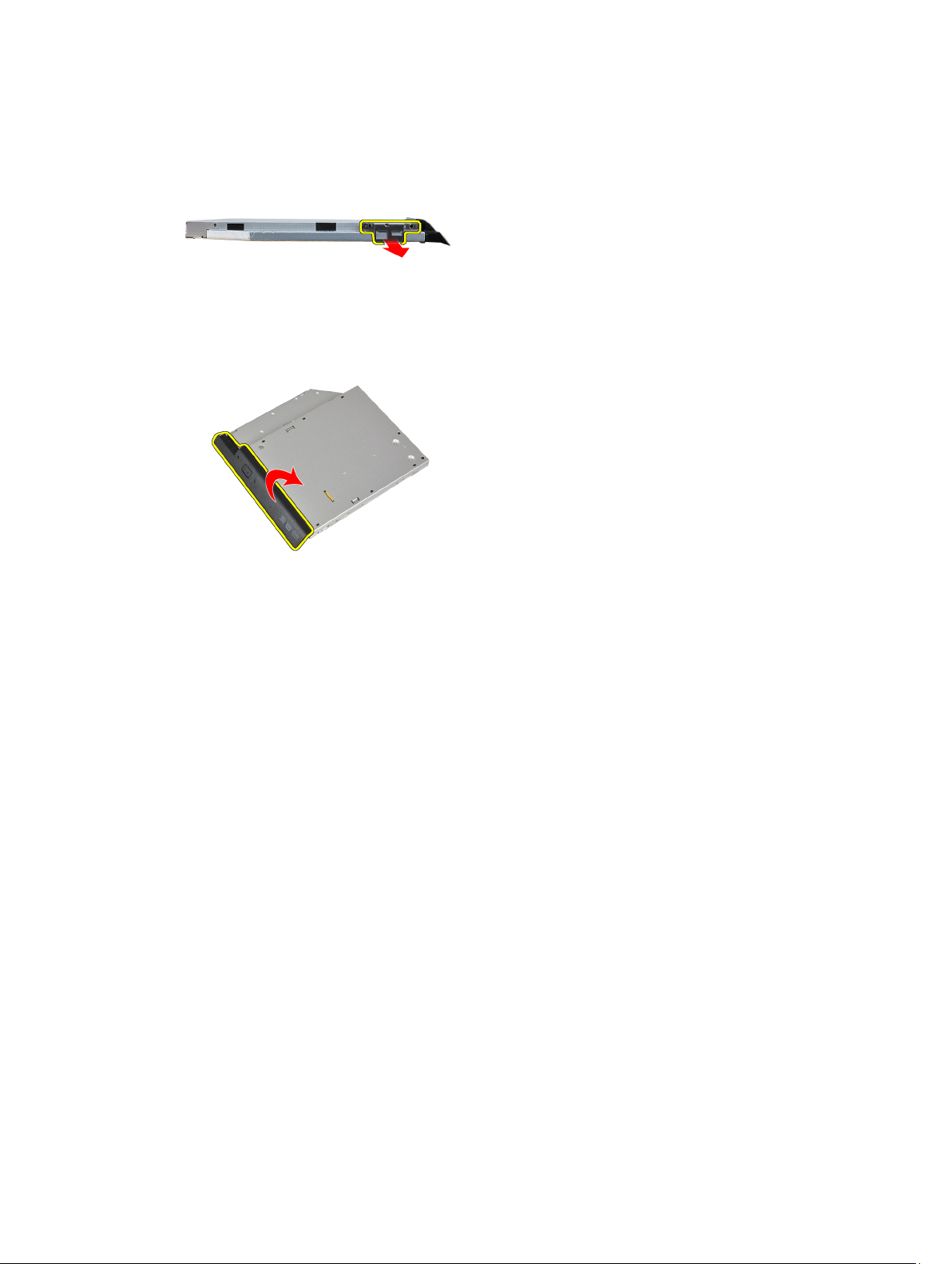
8. Снимите скобу защелки оптического дисковода с оптического дисковода.
9. Потяните за лоток оптического дисковода и снимите его с оптического дисковода.
Установка оптического дисковода
1. Прикрепите лоток оптического дисковода к оптическому дисководу.
2. Установите скобу защелки оптического дисковода на оптический дисковод.
3. Затяните винт, чтобы прикрепить защелку оптического дисковода к оптическому дисководу.
4. Прикрепите защелку оптического дисковода к оптическому дисководу.
5. Затяните винт, чтобы прикрепить защелку оптического дисковода.
6. Задвиньте оптический дисковод в отсек.
7. Переверните компьютер и нажмите на рычажок выброса, чтобы закрепить оптический дисковод.
8. Установите аккумулятор.
9. Выполните процедуры, приведенные в разделе После работы с внутренними компонентами компьютера.
Снятие нижней крышки
1. Выполните процедуры, приведенные в разделе Подготовка к работе с внутренними компонентами
компьютера.
2. Извлеките аккумулятор.
18
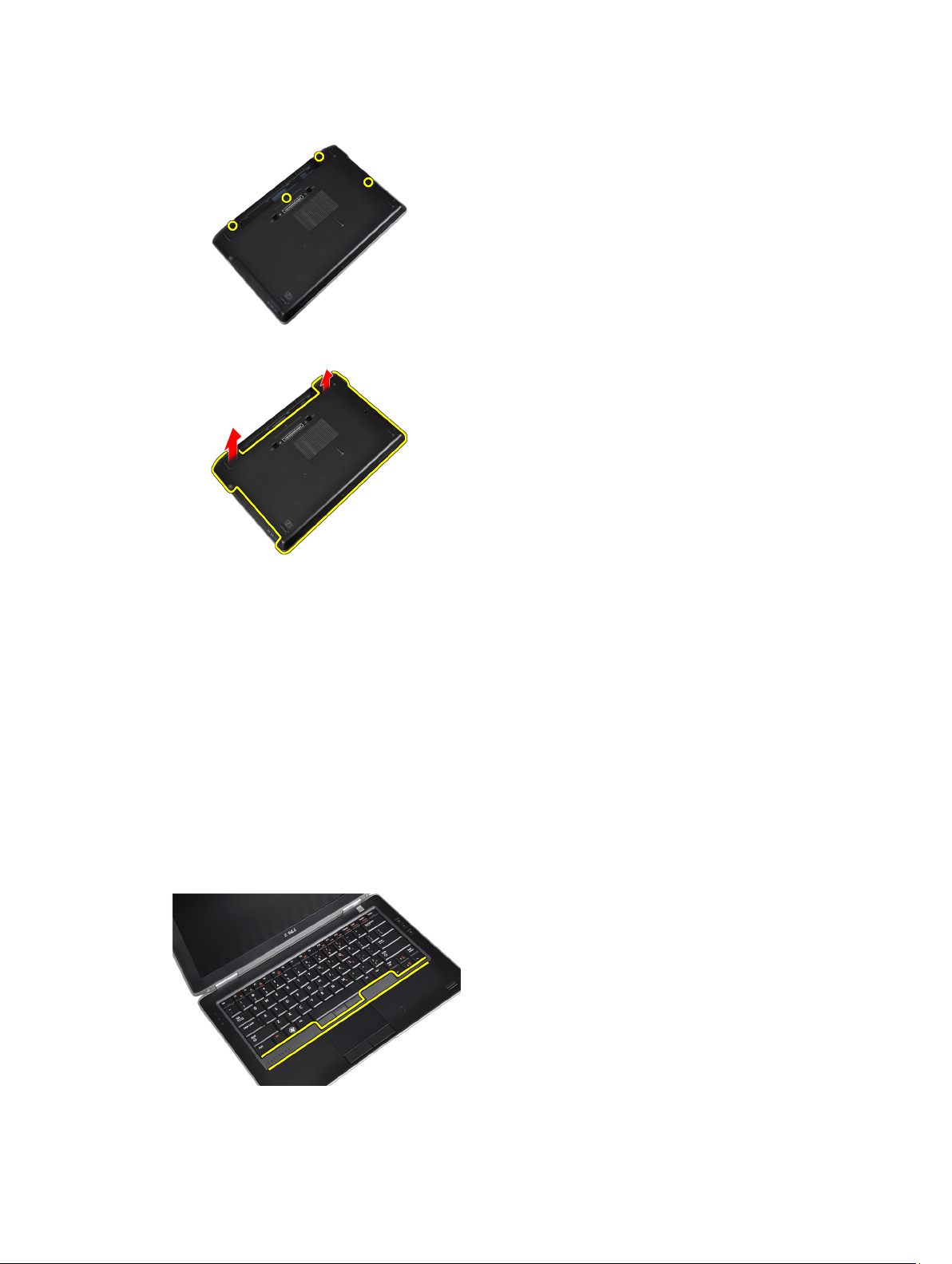
3. Выверните винты, которыми нижняя крышка крепится к корпусу компьютера.
4. Поднимите нижнюю крышку и снимите ее с компьютера.
Установка нижней крышки
1. Установите нижнюю крышку, правильно совместив резьбовые отверстия с корпусом компьютера.
2. Затяните винты, которыми нижняя крышка крепится к корпусу компьютера.
3. Установите аккумулятор.
4. Выполните процедуры, приведенные в разделе После работы с внутренними компонентами компьютера.
Снятие окантовки клавиатуры
1. Выполните процедуры, приведенные в разделе Подготовка к работе с внутренними компонентами
компьютера
2. Извлеките аккумулятор.
3. С помощью пластмассовой палочки подденьте окантовку клавиатуры, чтобы высвободить ее из
компьютера.
.
19
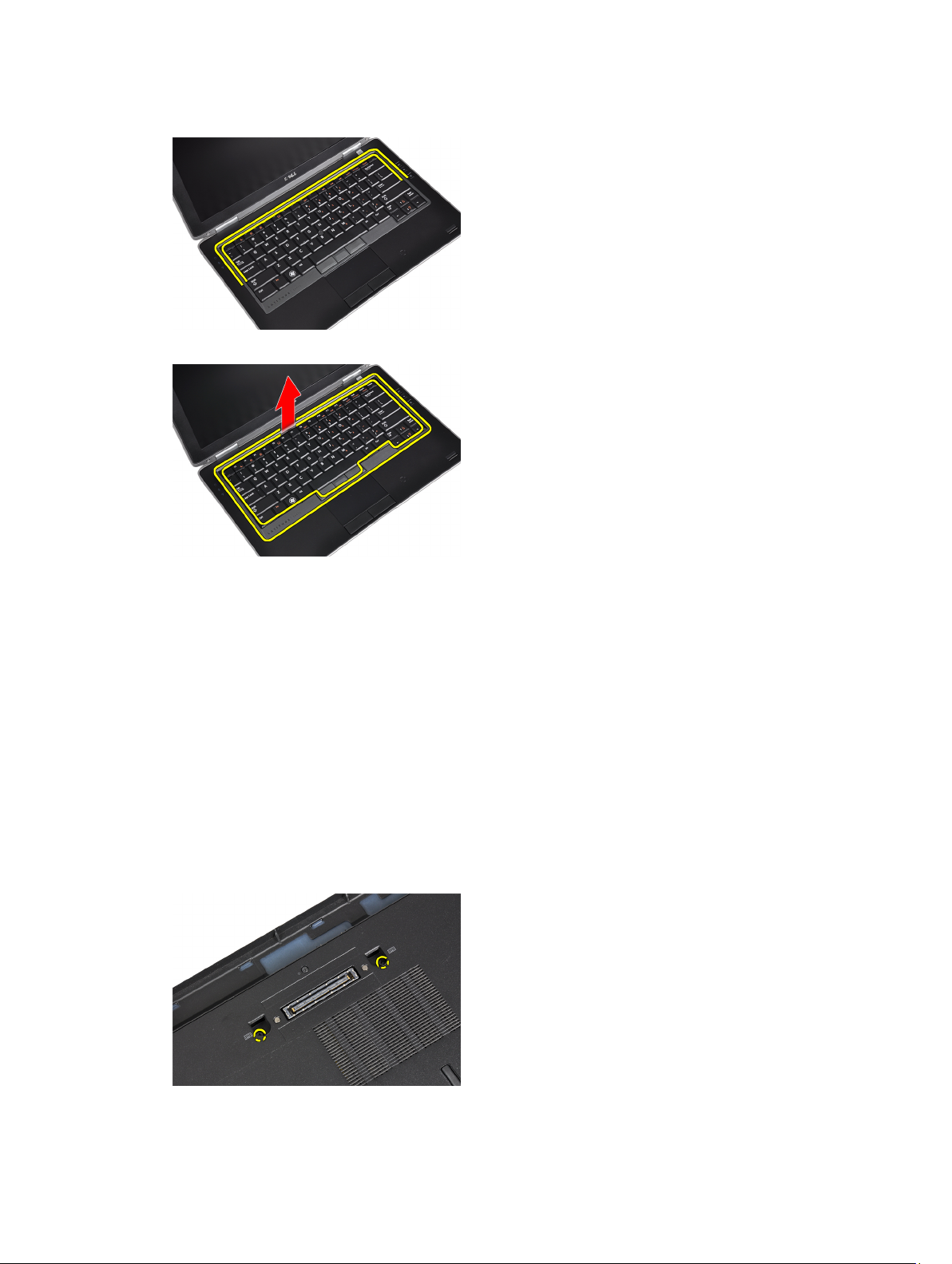
4. Подденьте окантовку клавиатуры по бокам и снизу.
5. Приподнимите окантовку клавиатуры и снимите с компьютера.
Установка окантовки клавиатуры
1. Совместите окантовку клавиатуры с соответствующим отсеком.
2. Нажмите на окантовку клавиатуры по бокам, чтобы она встала на место со щелчком.
3. Установите аккумулятор.
4. Выполните процедуры, приведенные в разделе После работы с внутренними компонентами компьютера.
Снятие клавиатуры
1. Выполните процедуры, приведенные в разделе Подготовка к работе с внутренними компонентами
компьютера.
2. Извлеките аккумулятор.
3. Снимите окантовку клавиатуры.
4. Выверните винты, которыми клавиатура крепится к корпусу компьютера.
20
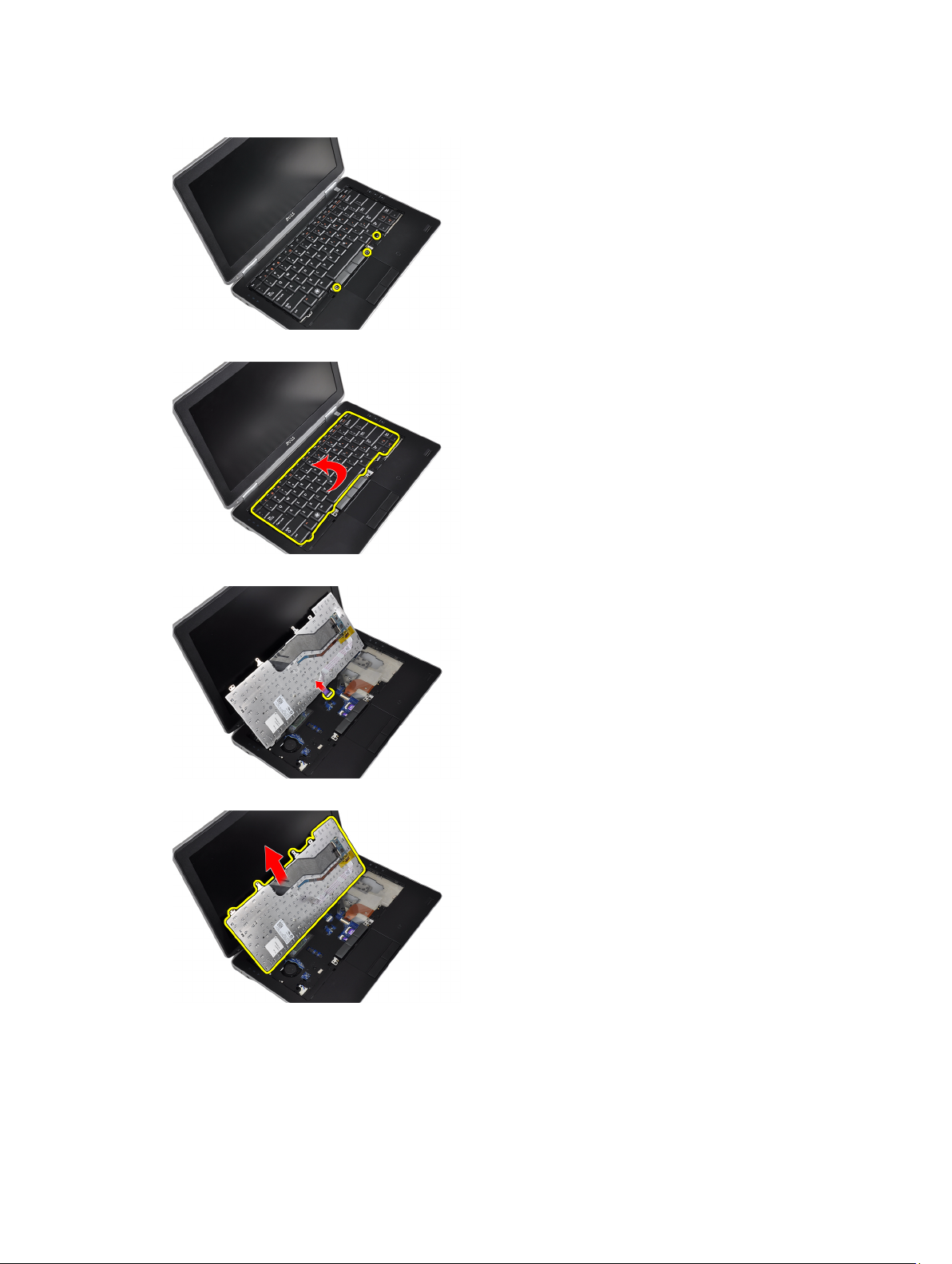
5. Выверните винты, которыми клавиатура крепится к упору для рук в сборе.
6. Поднимите и поверните клавиатуру, чтобы получить доступ к кабелю клавиатуры.
7. Отсоедините кабель клавиатуры от системной платы.
8. Снимите клавиатуру с компьютера.
21
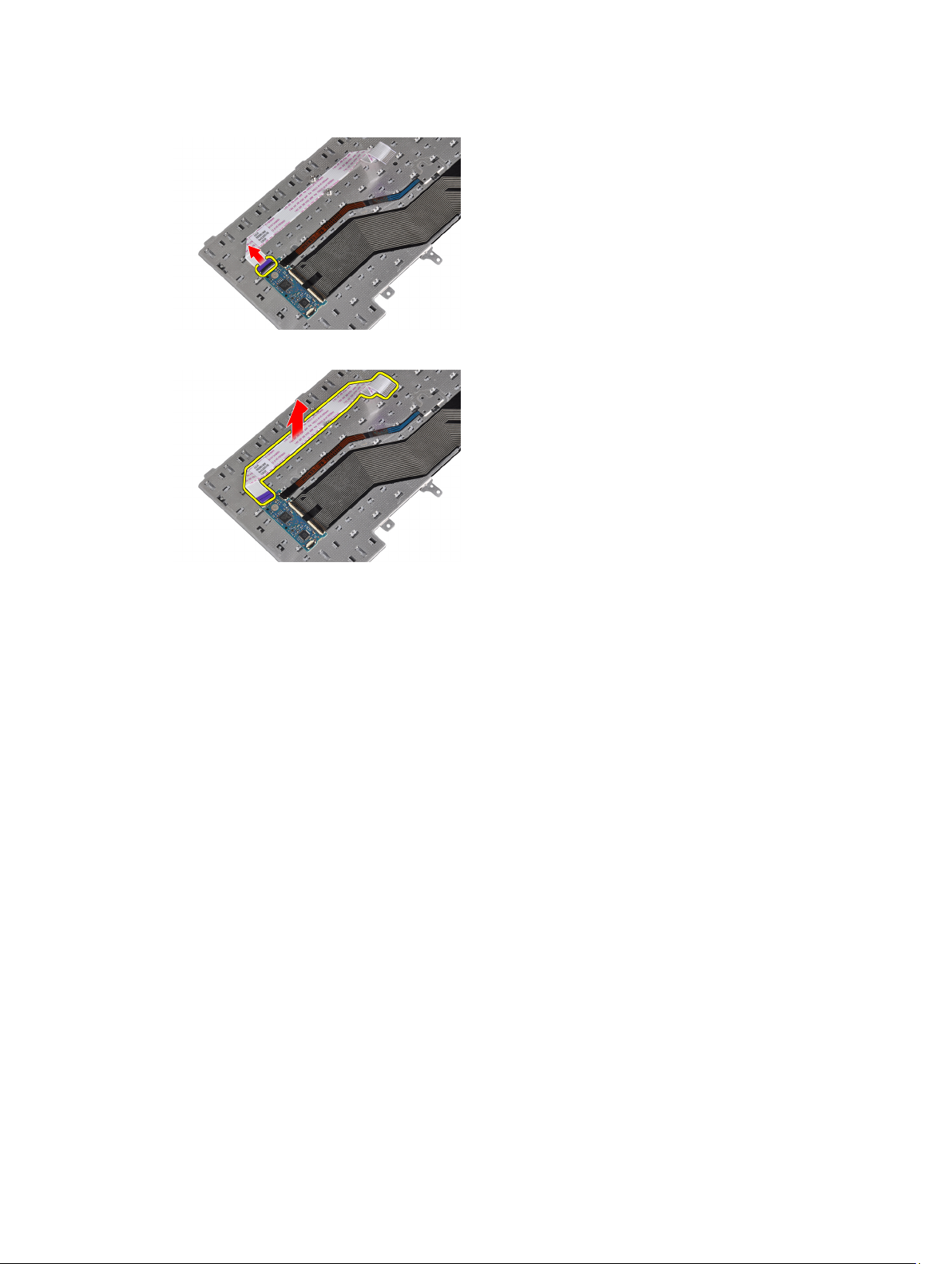
9. Отсоедините кабель клавиатуры от клавиатуры.
10. Извлеките кабель клавиатуры.
Установка клавиатуры
1. Подсоедините кабель клавиатуры и прикрепите его к клавиатуре лентой.
2. Подсоедините кабель клавиатуры к системной плате.
3. Задвиньте клавиатуру в соответствующий отсек и убедитесь, что она встала на место со щелчком.
4. Затяните винты, чтобы прикрепить клавиатуру к упору для рук.
5. Переверните компьютер и затяните винты, которыми крепится клавиатура.
6. Установите окантовку клавиатуры.
7. Установите аккумулятор.
8. Выполните процедуры, приведенные в разделе После работы с внутренними компонентами компьютера.
Извлечение платы беспроводной локальной сети (WLAN)
1. Выполните процедуры, приведенные в разделе Подготовка к работе с внутренними компонентами
компьютера.
2. Извлеките аккумулятор.
3. Снимите нижнюю крышку.
22
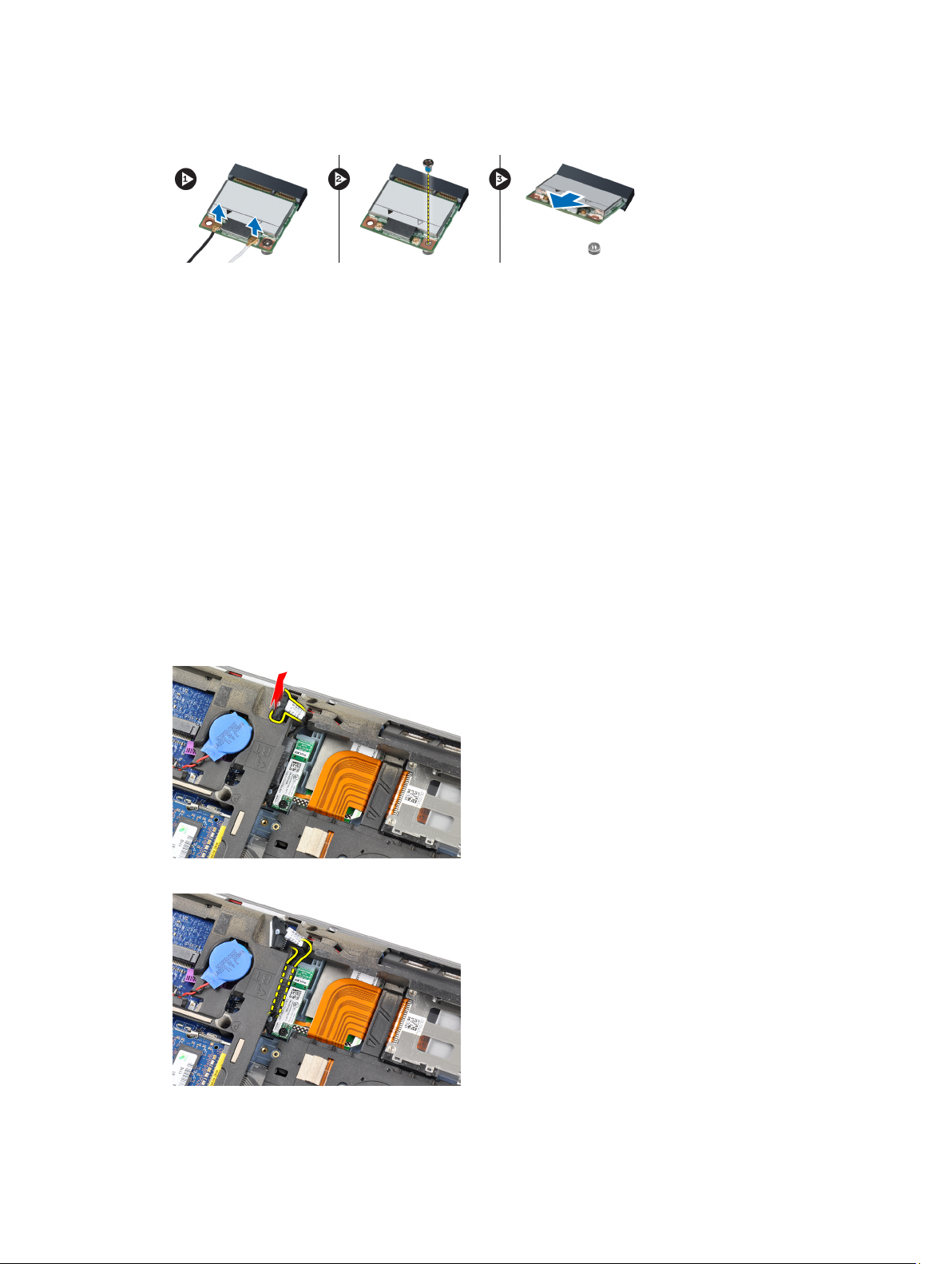
4. Отсоедините антенные кабели от платы WLAN и выверните винт, которым плата WLAN крепится к
компьютеру. Извлеките плату WLAN из компьютера.
Установка платы WLAN
1. Вставьте плату WLAN в соответствующий разъем под углом в 45 градусов.
2. Подсоедините антенные кабели к соответствующим разъемам, обозначенным на плате WLAN.
3. Затяните винт, которым плата WLAN крепится к корпусу компьютера.
4. Установите:
a) нижнюю крышку
b) аккумулятор
5. Выполните процедуры, приведенные в разделе После работы с внутренними компонентами компьютера.
Извлечение модуля Bluetooth
1. Выполните процедуры, приведенные в разделе Подготовка к работе с внутренними компонентами
компьютера.
2. Извлеките аккумулятор.
3. Снимите нижнюю крышку.
4. Отсоедините кабель Bluetooth от системной платы.
5. Извлеките кабель Bluetooth из направляющих желобков в корпусе компьютера.
23
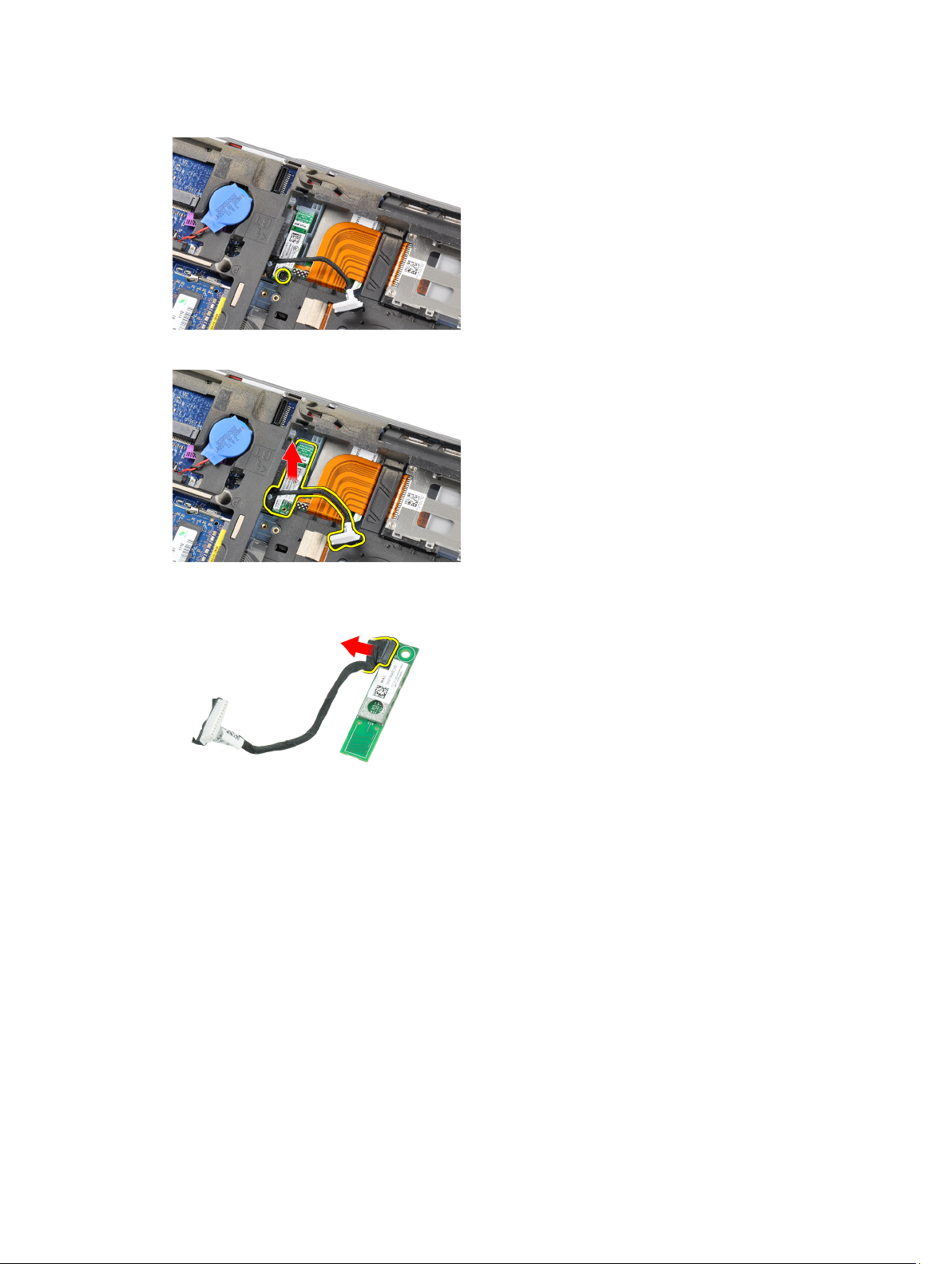
6. Выверните винт, которым модуль Bluetooth крепится к корпусу компьютера.
7. Извлеките модуль Bluetooth из компьютера.
8. Отсоедините кабель Bluetooth от модуля Bluetooth.
Установка модуля Bluetooth
1. Подсоедините кабель Bluetooth к плате Bluetooth.
2. Подсоедините другой конец кабеля Bluetooth к системной плате.
3. Вставьте плату Bluetooth в соответствующее гнездо в корпусе компьютера.
4. Затяните винт, которым плата Bluetooth крепится к системной плате.
5. Установите:
a) нижнюю крышку
b) аккумулятор
6. Выполните процедуры, приведенные в разделе После работы с внутренними компонентами компьютера.
24
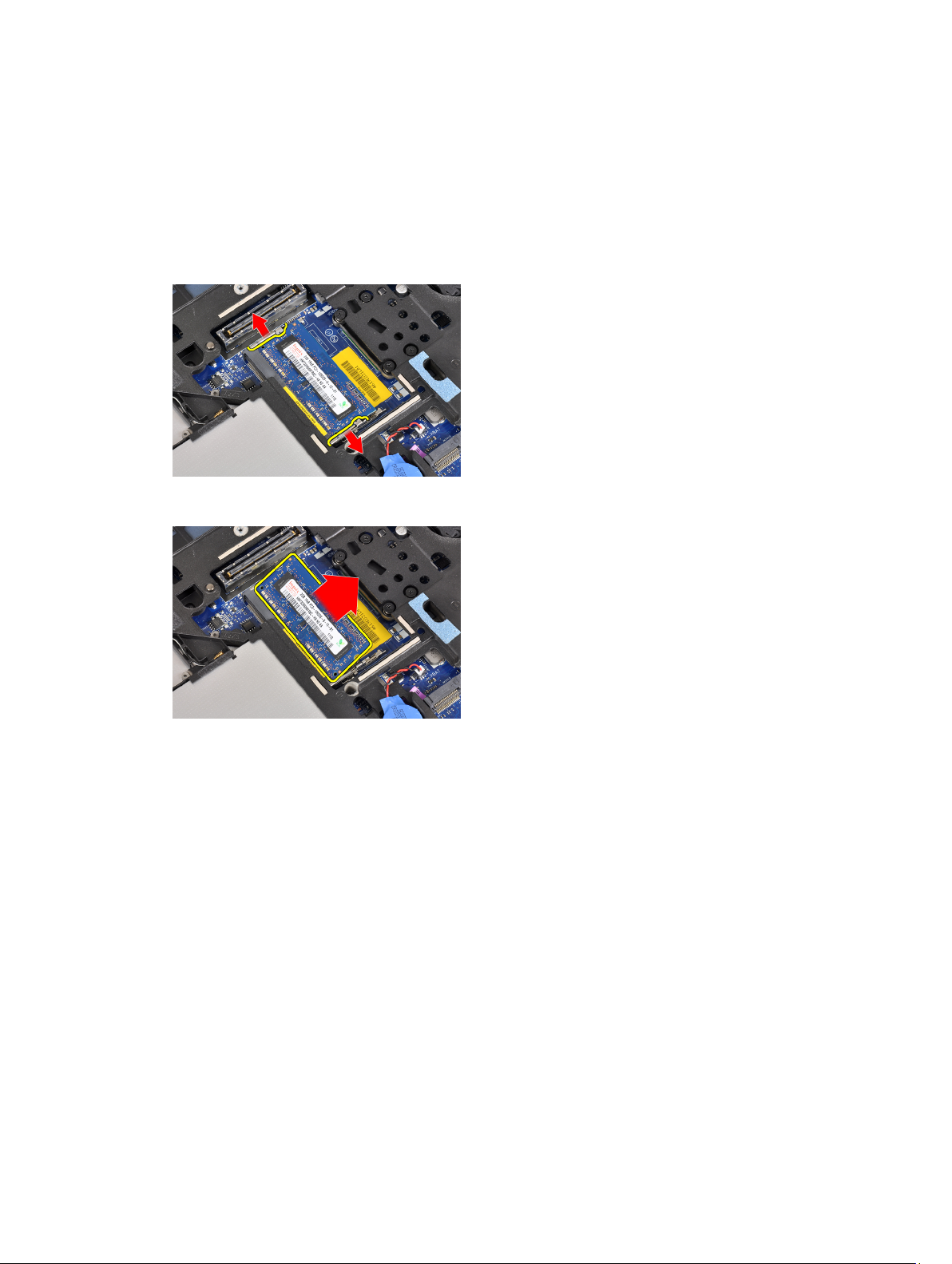
Извлечение модуля памяти
1. Выполните процедуры, приведенные в разделе Подготовка к работе с внутренними компонентами
компьютера.
2. Извлеките аккумулятор.
3. Снимите нижнюю крышку.
4. Разожмите фиксаторы модуля памяти, чтобы он выскочил из гнезда.
5. Извлеките модуль памяти из разъема на системной плате, вытягивая модуль из системной платы под углом
в 45 градусов.
6. Повторите шаги 2 и 3, чтобы извлечь второй модуль памяти.
Установка модуля памяти
1. Вставьте модуль памяти в соответствующее гнездо.
2. Нажмите на фиксаторы, чтобы прикрепить модуль памяти к системной плате.
3. Установите:
a) нижнюю крышку
b) аккумулятор
4. Выполните процедуры, приведенные в разделе После работы с внутренними компонентами компьютера.
25
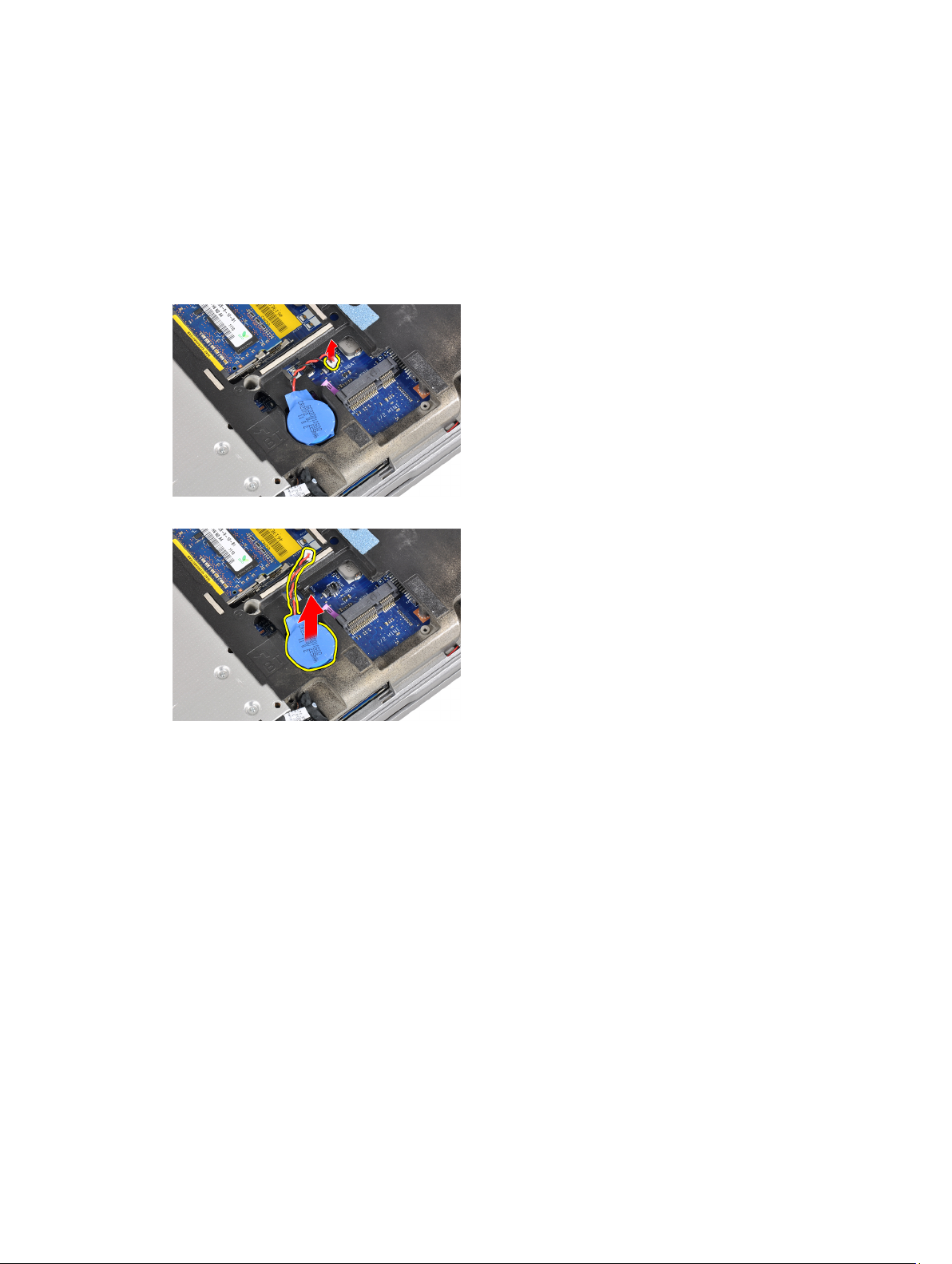
Извлечение батареи типа «таблетка»
1. Выполните процедуры, приведенные в разделе Подготовка к работе с внутренними компонентами
компьютера.
2. Снимите:
a) аккумулятор
b) нижнюю крышку
3. Отсоедините кабель батарейки типа «таблетка» от системной платы.
Извлеките батарейку типа «таблетка» из компьютера.
4.
Установка батареи типа «таблетка»
1. Установите батарейку типа «таблетка» на место.
2. Подключите кабель батарейки типа «таблетка».
3. Установите:
a) нижнюю крышку
b) аккумулятор
4. Выполните процедуры, приведенные в разделе После работы с внутренними компонентами компьютера.
26
